Page 1
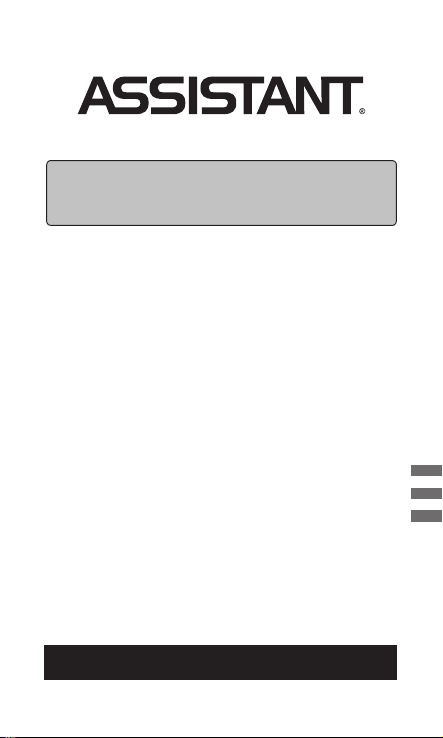
АН ГЛ О - РО СIЙСЬКИЙ
ЕЛ ЕКТ РОННИ Й С ЛОВНИ К
МОДЕЛЬ NEW АТ-2094
КЕРІВНИЦТВ О КОРИСТУВАЧА
УКР
РУС
ENG
Page 2
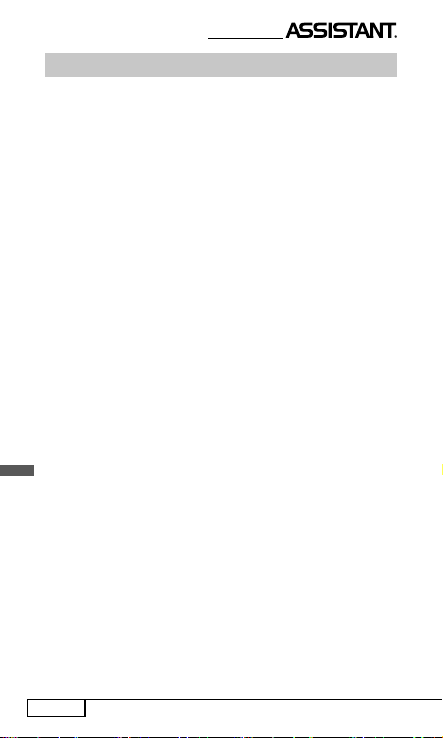
ВАШ УСПІХ НАША ТУРБОТА!
ЗМІСТ
Вступ ....................................................................................... 4
Рекомнедації з експлуатації ..................................................4
Характеристики пристрою ....................................................5
РОЗДІЛ 1. Початок роботи .....................................................7
Джерела живлення ...........................................................7
Зовнішній вигляд і скидання пам'яті пристрою ..............8
Функції кнопок та керування ............................................8
Основні операції ............................................................. 10
Вмикання пристрою ................................................... 10
Керування головним меню .......................................11
Підключення до комп'ютера .....................................11
РОЗДІЛ 2. Переклад і навчання ..........................................12
Режим перекладача ........................................................13
Режим словника ..............................................................14
Озвучування слів ............................................................. 16
Зміна розміру шрифту словникової статті .....................17
Перехресний пошук ........................................................ 18
Режим
навчання ..............................................................20
УКР
Вивчення англійської мови ........................................21
Змінювання англійських дієслів ...........................21
Відмінювання англійських іменників
і прикметників ....................................................... 21
Синоніми й антоніми ............................................21
Таблиця неправильних дієслів .............................21
Англійська фонетика .............................................21
Розмовник Collins ..................................................22
Розмовник Comet ..................................................23
Урок англійського .................................................. 24
Спортивний словник ............................................. 25
Спортивні діалоги .................................................. 26
стоp. 2
Page 3
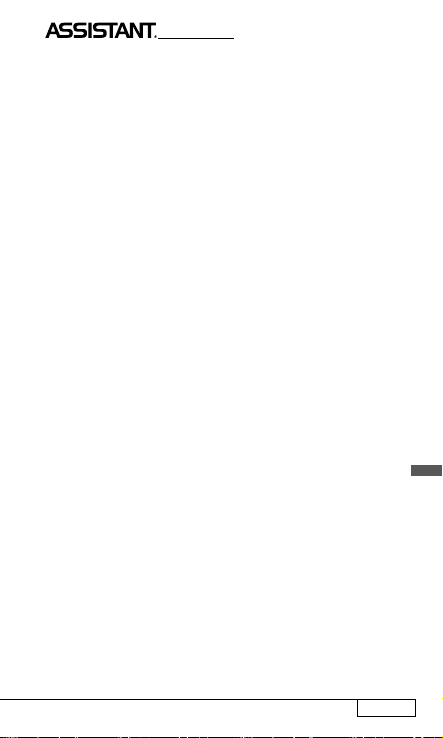
ВАШ УСПІХ НАША ТУРБОТА!
Практичний словник ............................................. 26
Тести на знання англійської мови ........................27
Коротка енциклопедія ..........................................29
Лінгвістичні ігри ..................................................... 30
Перегляд словників ....................................................31
Словник користувача ................................................. 31
РОЗДІЛ 3. Додатки ...............................................................32
Калькулятор .....................................................................32
Світовий і місцевий час...................................................33
Конвертер валют .............................................................34
Перетворення одиниць виміру ......................................36
MP3-плеєр ....................................................................... 37
Диктофон ......................................................................... 37
Ігри ................................................................................... 37
Наукові формули .............................................................39
Читання текстів ................................................................39
Керівництво користувача ...............................................40
Авторські права ............................................................... 40
Версія ............................................................................... 40
РОЗДІЛ 4. Налаштування ..................................................... 40
Мова меню ...................................................................... 41
Налаштування гучності ................................................... 41
Час автоматичного відключення пристрою ..................41
Підсвічування
дисплея ................................................... 42
Регулювання контрастності дисплея .............................42
Звуковий супровід натискання кнопок ..........................42
Налаштування сливаючих повідомлень .......................43
Скиданя налаштувань ..................................................... 43
Авторські права й торговельні марки ................................44
Роз'яснювальна поправка ................................................... 44
УКР
стоp. 3
Page 4
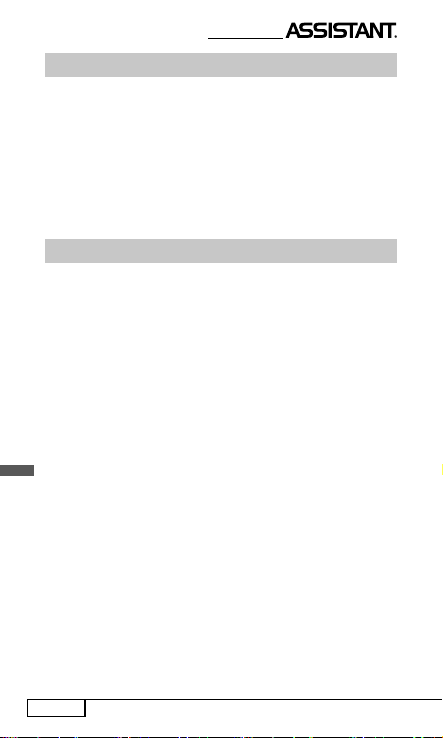
ВАШ УСПІХ НАША ТУРБОТА!
ВСТУП
Шановний покупець, Ви зробили правильний вибір, придбавши наш електронний словник. Цей електронний словник представляє нове покоління електронних словників
та виготовлений відповідно до високих технічних вимог,
компактний і легкий, і в той же час має максимальні можливості й високі експлуатаційні характеристики.
РЕКОМЕНДАЦІЇ З ЕКСПЛУАТАЦІЇ
Для забезпечення стабільності роботи пристрою необхідно дотримуватись таких рекомендацій:
• Не піддавайте пристрій дії вологи, пилу або різких перепадів температури.
• Витирайте пристрій за допомогою м’якої сухої тканини.
Не використовуйте для цього розчинники або вологу
тканину.
• Цей словник є пристроєм, який потребує делікатного
поводження. Не піддавайте його дії сильних ударів і не
впускайте його.
• Не розміщуйте на клавіатурі сторонні предмети.
• При встановленні елементів живлення дотримуйтесь
УКР
полярності («+» та «-»).
• У жодному разі не використовуйте в пристрої одночасно
старі та нові елементи живлення.
• У жодному разі не розбирайте пристрій і не намагайтеся
відремонтувати його самостійно.
• З метою запобігання електростатичних перешкод цей
пристрій потрібно не розташовувати поблизу джерел
сильних магнітних полів, таких як радіоприймачі, телевізори тощо, оскільки вони можуть призвести до неправильної роботи та некоректного зображення на дисплеї.
• Не слід вмикати електронний словник-перекладач, щонайменше протягом 10 секунд після його вимкнення, в
стоp. 4
Page 5
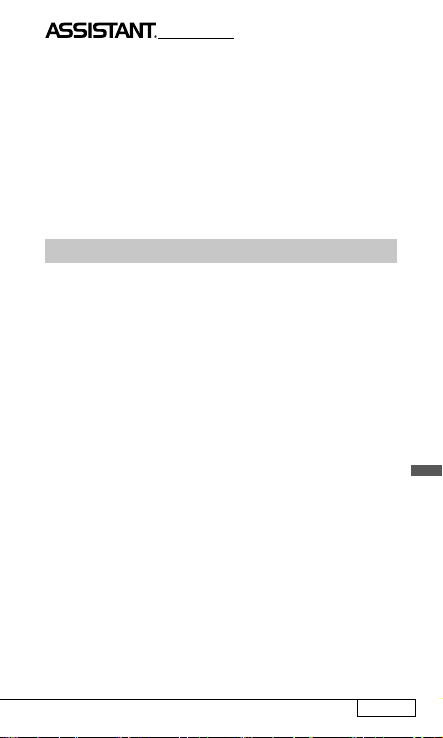
ВАШ УСПІХ НАША ТУРБОТА!
іншому разі це може призвести до збою у роботі пристрою або до його пошкодження.
• У цьому пристрої використовуються лужні елементи
живлення, які після використання необхідно утилізувати
відповідним чином.
Примітка: Перед початком роботи обов’язково прочитайте це керів-
ництво з експлуатації для забезпечення найбільш ефективного використання функцій та звертайтеся до нього за подальшими вказівками
в процесі експлуатації
ХАРАКТЕРИСТИКИ ПРИСТРОЮ
1. Електронний словник містить 8 словників з великою
кількістю слів, корисних висловів та фразеологізмів:
• Оксфордський англо-російський словник (400 000 слів і
словосполучень)
• Оксфордський російсько-англійський словник (350 000
слів і словосполучень)
• Новий американський Оксфордський словник
(250 тис. слів)
• Англо-російський словник по економіці й фінансам
(за редакцією А. В. Анікіна) містить 7 232 словникові
статті (75 000 слів і словосполучень);
• Англо-російський юридичний словник (за редакцією
С. Н. Андріанова) містить 8 327 словникових статей
(50 000 термінів і термінологічних сполучень);
• Англо-російський медичний словник (за редакцією
А. Ю. Болотиної й E.О. Якушевої) містить 8 263 словникові статті (13 000 термінів);
• Російсько-англійський медичний словник (за редакцією
М. С. Бенюмовича й В. Л. Рівкина) містить 19 964 словникові статті (70 000 слів, словосполучень і термінів);
• Англо-російський словник сучасних скорочень (за редакцією В. А. Луцкевича, А. А. Іванова, Н. М. Поташникова й И. А. Самойлова) містить 6 558 словникових статей
(7 000 скорочень);
УКР
стоp. 5
Page 6
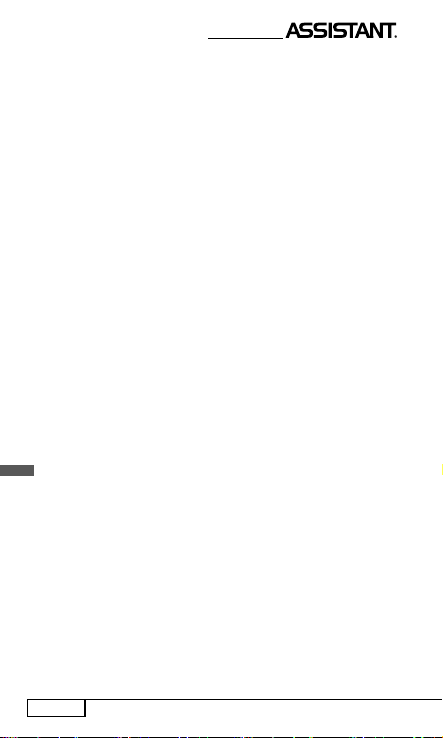
ВАШ УСПІХ НАША ТУРБОТА!
• Словник користувача – словник власних слів і термінів
на 250 записів.
2. Розмовник здійснює переклад розмовних фраз із росій-
ської на англійську мову й навпаки. Містить близько 4 600
корисних фраз, що в середньому становить по 2 300 фраз
для кожної мови.
3. Голосовий супровід перекладу дозволяє озвучувати пе-
рекладні слова й фрази.
4. Диктофон для запису й
перевірки вимови
5. 12-ти розрядний інженерний калькулятор виконує стан-
дартні арифметичні операції, обчислення відсотків, здійснює операції з використанням пам'яті й операції з математичними функціями.
6. Світовий час відображає дату й час у кожному з 200 най-
більших міст миру.
7. Режим читання книг дозволяє завантажувати тексти,
mр-3 плеєр – прослуховувати музику
8. Метричні перетворення служать для автоматичного
взаємного перетворення 10-ти типів одиниць виміру різних стандартів, конвертер валют зберігає в пам'яті до 8мі
позицій.
9. Тести на знання англійської мови. У пристрої є 18 тестів
по 100 питань для перевірки знання англійської мови.
10.3 гри.
11. Регулювання контрастності дисплея, гучності й швид-
УКР
кості мовлення
12. LCD дисплей 120×240 точок.
13. Джерело живлення: 2×ААА.
14. Автоматичне відключення живлення дозволяє заоща-
джувати ємність елементів живлення. Інтервал для відключення пристрою встановлюється користувачем.
стоp. 6
Page 7
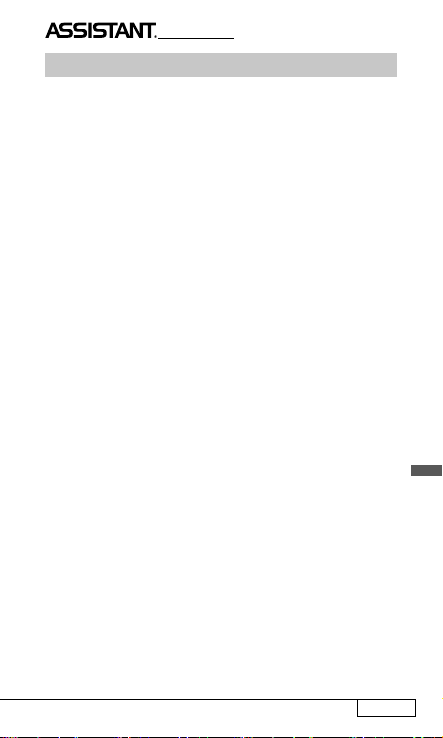
ВАШ УСПІХ НАША ТУРБОТА!
РОЗДІЛ 1. ПОЧАТОК РОБОТИ
ДЖЕРЕЛА ЖИВЛЕННЯ
Цей електронний словник працює від двох лужних елементів живлення типу «ААА». При розрядженні елементів
живлення терміново їх замініть.
Строк служби елементів живлення залежить від частоти
використання деяких функцій пристрою. Часте використання звукового супроводу натиску клавіш, голосового супроводу перекладу знижує строк служби елементів живлення.
Для продовження строку служби елементів
ристувач може налаштувати час автоматичного вимкнення
живлення. Словник вимкнеться через зазначений термін
часу, якщо не буде натиснуто жодну кнопку.
Дотримуйтесь таких рекомендацій з використання елементів живлення:
• Здійсніть першу заміну 2 лужних елементів живлення
типа «ААА» не пізніше, ніж через 3 місяці після купівлі
пристрою.
• При встановленні елементів живлення
полярності («+» та «-»).
• Не використовуйте одночасно елементи живлення різних типів.
• Не використовуйте одночасно нові та старі елементи
живлення.
• Не залишайте розряджені елементи живлення в пристрої з метою попередження витікання з них рідини, яка
може пошкодити мікросхеми словника.
Установка джерел живлення:
а) Вимкніть пристрій.
б) Відкрийте кришку відсіку
до напрямку, зазначеному стрілкою.
в) Вилучіть старі батареї та встановіть два нових елементи
живлення типа «ААА» відповідно до полярності, зазначеної всередині відсіку джерел живлення.
г) Запевніться в надійності контакту між батареями та металевими пластинами відсіку джерел живлення.
ґ) Закрийте кришку відсіку джерел живлення.
джерел живлення відповідно
живлення ко-
дотримуйтесь
УКР
стоp. 7
Page 8
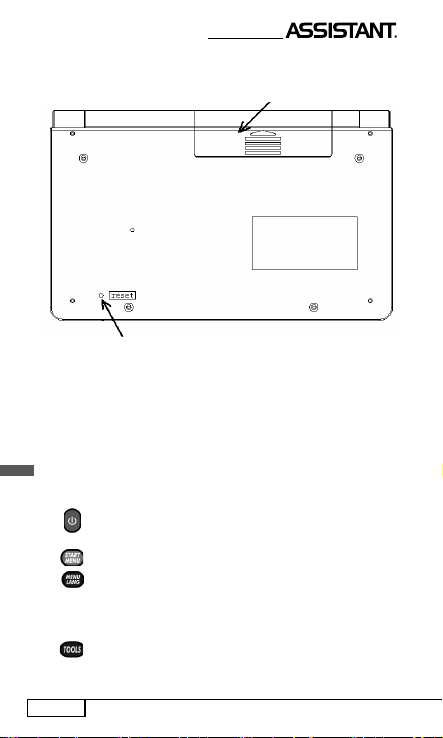
ВАШ УСПІХ НАША ТУРБОТА!
ЗОВНІШНІЙ ВИГЛЯД І СКИДАННЯ ПАМ'ЯТІ
ПРИСТРОЮ
ʪ’[RESET]
Ͳ
У разі виникненні збоїв у роботі пристрою натисніть за допомогою будь-якого тонкого предмета кнопку скидання
[RESET], після чого вся інформація із словника користувача,
історії переводу, а також всі налаштування пристрою буде
видалено з пам'яті пристрою.
УКР
ʦ
ФУНКЦІЇ КНОПОК ТА КЕРУВАННЯ
1)
– кнопка вмикання/вимикання пристрою. Натисніть
дану кнопку для вмикання або вимикання пристрою.
2)
[START MENU] – кнопка входу в Головне меню.
[LANG] – кнопка перемикання англійської й росій-
3)
ської мови.
Натисніть дану кнопку в будь-якому режимі для зміни активної мови – англійської або російської.
[TOOLS] – кнопка виклику додатків: Налаштування
4)
системи (System Setup), Калькулятор (Calculator), Світовий
стоp. 8
Page 9
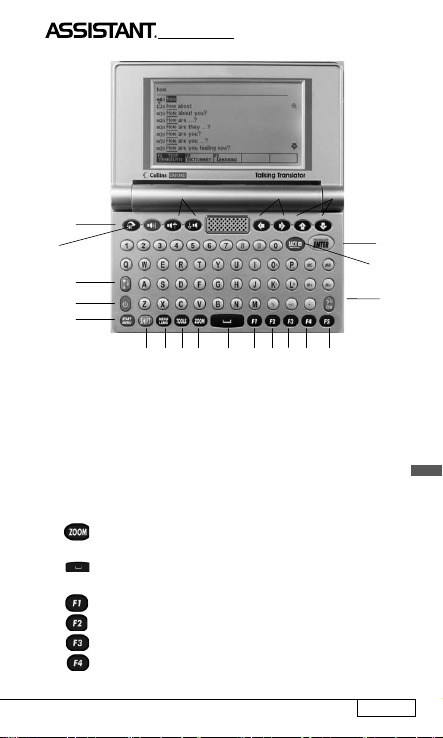
ВАШ УСПІХ НАША ТУРБОТА!
18
15
17
13
1
2
12 3 4 5 6 78910 11
Примітка: Зовнішній вигляд, розташування й назва кнопок на Вашо-
му пристрої може незначно відрізнятися від цього рисунка.
19 20
21
16
14
і місцевий час (Time Conversions), Валютні перетворення (Currency Conversions), Перетворення одиниць виміру
(Unit Conversions), МР3-плеєр (MP3-Player), Мої записи
(My Records), Ігри (Games), Наукові формули (Science
Formula), Читання текстів (Text Reader), Керівництво корис-
тувача (User Manual), Авторське право (Copyright), Версія
(Version)
[ZOOM] :Зміна кегля (розміру) шрифту словникової
5)
статті
6) [SPACE]: пробіл
Функціональні кнопки:
7)
[F1]
8)
[F2]
9)
[F3]
[F4]
10)
стоp. 9
УКР
Page 10
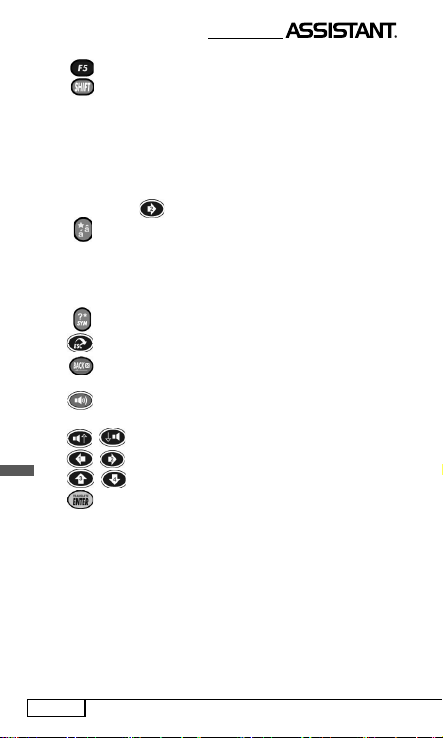
ВАШ УСПІХ НАША ТУРБОТА!
11) [F5]
:[SHIFT]: кнопка перемикання регістра. Натисніть
12)
дану кнопку для зміни регістра для одного символу. Після
вводу символу пристрій автоматично повертається до вихідного регістра:
a) Якщо нажати кнопку [SHIFT] двічі, включиться режим
[CAPS] – всі букви стануть великими.
б) У режимі Перекладу затисніть кнопку [SHIFT] і натискайте
праву стрілку
, щоб відзначити два або більше слова.
13) Ɉ Обране [FAVOURITES]:
а) кнопка акценту: натисніть «о», потіи натисніть
[FAVOURITES], щоб отримати «Ò, Ó, Ô, Õ, Ö»
б) У Режимі Перекладача або Режимі Словника натисніть
на цю кнопку, щоб скопіювати поточний екран в Обране.
Символ [SYMBOL]: виклик меню пунктуації.
14)
Вихід [ESC]: повернення на попередню сторінку
15)
Повернення [BACKSPACE]: видалення останнього
16)
введеного символу
Динамік [SPEAKER]: кнопка для озвучування пере-
17)
кладу в Режимі Словника
/ : кнопки переходу озвучування вгору/вниз
18)
19)
/ : кнопки переміщення курсору вліво / вправо
УКР
/ : клавіші переміщення курсору вгору / вниз
20)
21)
Кнопка ввходу [ENTER]:
а) Вхід до обраного пункту меню.
б) В Режимі Словника й Перекладача виведення перекладу на дисплей.
в) В режимах налаштувань підтвердження встановлених
значень.
ОСНОВНІ ОПЕРАЦІЇ
Вмикання пристрою
Для вмикання пристрою натисніть кнопку [POWER]. При
цьому пристрій переходить у режим, що використовувався
стоp. 10
Page 11
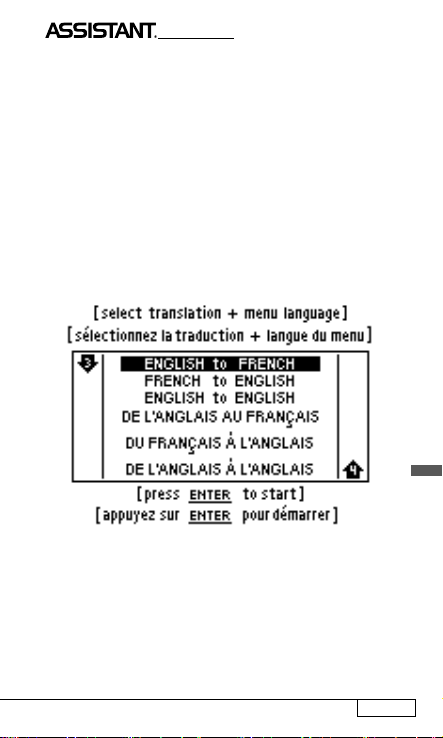
ВАШ УСПІХ НАША ТУРБОТА!
ÏÐ
перед вимкненням. Наприклад, якщо останнім у пристрої
використався режим Калькулятора, при вмиканні пристрій
почне роботу в цьому режимі.
Керування головним меню
Перемикання різних режимів у даному пристрої здійснюється за допомогою головного меню.
Для входу в головне меню натисніть кнопку [START MENU].
Вибір російської або англійської мови меню й повідомлень
на дисплеї здійснюється за допомогою натискання кнопки
[MENU LANG].
Використовуйте кнопки-стрілки [↑] й [↓], щоб вибрати
тип перекладу: English →Russian, Russian → English,
чого натисніть [ENTER], щоб почати роботу (за замовчуванням Ви знаходитесь в Режимі Перекладача).
Ви можете вибрати мову меню, натискаючи на кнопку
[MENU LANG] поперемінно. Підтвердьте свій вибір, нажавши на кнопку вводу [ENTER].
Підключення до комп'ютера
Перекладач може бути підключений до комп'ютера через
USB-кабель.
Примітка: Завантаження файлів через USB можливе тільки з ОС
Windows.
після
УКР
стоp. 11
Page 12
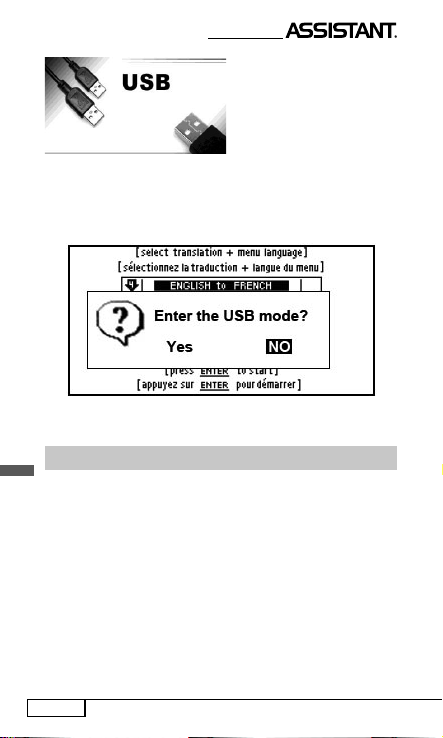
ВАШ УСПІХ НАША ТУРБОТА!
ÏÐ
USB–драйвер буде автоматично встановлено при
першому підключенні до
комп'ютера. Ви можете
відразу записувати й видаляти файли на карту
пам'яті Вашого словника:
1) Підєднайте Ваш електронний перекладач до комп'ю-
тером через USB-кабель
2) У вікні, що з'явилося, виберіть [YES], і натисніть [ENTER]
для підтвердження.
РОЗДІЛ 2. ПЕРЕКЛАД І НАВЧАННЯ
УКР
У даному пристрої є такі словники: англо-російський словник, російсько-англійський словник, англо-англійський
словник (тлумачний словник американського варіанта
англійської мови), англо-російський юридичний словник,
англо-російський словник по економіці й фінансам, англоросійський медичний словник, російсько-англійський медичний словник й англо-російський словник сучасних скорочень. Крім того, у пристрої є словник користувача, у який
можна вносити нові словникові статті.
Словникові статті словників містять ключове слово, частину
мови, до якої воно відноситься, словосполучення, фрази,
вираження й реченн-приклади з даним словом і т.д.
стоp. 12
Page 13

ВАШ УСПІХ НАША ТУРБОТА!
У режимі Словників може використатися функція попереднього перегляду бази даних словника й перехресний пошук.
Якщо в основних словниках введене слово відсутнє, то
пристрій автоматично переходить до пошуку слова в Словнику Користувача.
РЕЖИМ ПЕРЕКЛАДАЧА
Щоб запустити Режим Перекладача натисніть кнопку [F1].
Наберіть будь-який текст і натисніть кнопку вводу [ENTER].
Примітка: Мова вводу слів всіх словників, крім словника користувача,
перемикається автоматично при вході в нього.
1) Для попереднього перегляду слів, що починаються з
уведеного буквосполучення, натискайте кнопки [↑] й [↓].
2) Для виводу на дисплей словникової статті обраного сло-
ва натисніть кнопку [ENTER].
3) За допомогою кнопок [↑] й [↓] перегляньте вміст слов-
никової статті.
стоp. 13
УКР
Page 14

ВАШ УСПІХ НАША ТУРБОТА!
4) За допомогою кнопок [↑] й [↓] можна переглянути су-
сідні словникові статті в базі даних словника.
5) Для вводу нового слова просто наберіть його на клаві-
атурі, після чого натисніть кнопку [ENTER] для одержання
перекладу.
Примітка: При виводі словникових статей англо-російського словни-
ка на дисплей виводиться також транскрипція ключових слів.
Якщо в процесі пошуку слова пристрій не знаходить його
в основному словнику, він автоматично перемикається на
пошук у словнику Користувача.
Наприклад: якщо користувач ввів до словника Користувача
словосполучення «happy day», то при його пошуку в будьякому іншому словнику на дисплей виведеться стаття словника Користувача.
Якщо там це слово також відсутнє, то пристрій виводить
на дисплей найближче слово або фразу. Значки озвучу-
УКР
вання відображаються перед словом. Натисніть кнопку
[SPEAKER], щоб почути вимову.
РЕЖИМ СЛОВНИКА
Щоб перейти в Режим Словника натисніть функціональну
кнопку [F2]. Введіть слово, і електронний перекладач запропонує список близьких слів і фраз.
стоp. 14
Page 15

ВАШ УСПІХ НАША ТУРБОТА!
1) Для попереднього перегляду слів, що починаються з
уведеного буквосполучення, натискайте кнопки [↑] й [↓].
2) Для вивода на дисплей словникової статті обраного сло-
ва натисніть кнопку [ENTER].
Примітка: При виводі словникових статей англо-російського словни-
ка на дисплей виводиться також транскрипція ключових слів.
3) За допомогою кнопок [↑] й [↓] перегляньте вміст слов-
никової статті.
4) За допомогою кнопок [↑] й [↓] можна переглянути су-
сідні словникові статті в базі даних словника.
5) Для вводу нового слова просто наберіть його на клаві-
атурі, після чого натисніть кнопку [ENTER] для одержання
перекладу.
Ви можете шукати слово безпосередньо, виводячи список
слів, що містять дане слово. Могутніший пошук може бути
зроблений при використанні символів-замінників:
«?» – будь-яка невідома буква
«*»–декілька невідомих букв
Наприклад: “AMA?ING” для пошуку «amazing»; «AMAZ*»
для пошуку «amaze» або «amazing».
стоp. 15
УКР
Page 16
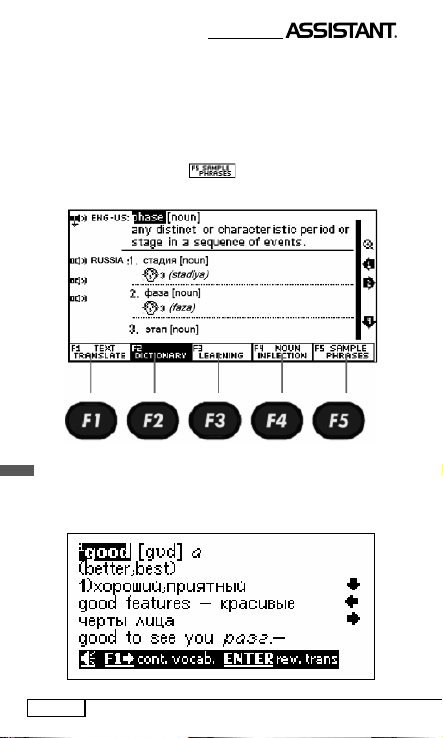
ВАШ УСПІХ НАША ТУРБОТА!
Функціональні кнопки
[F1] – Режим Перекладача
[F2] – Режим Словника
[F3] – Режим Навчання
[F4] – Відмінювання слів
[F5] – Приклади фраз.
Якщо активний режим
, натисніть [F5], щоб пере-
глянути фрази, у яких використовується виділене слово.
ОЗВУЧУВАННЯ СЛІВ
УКР
1) Для озвучування ключового слова або словосполу-
чення, після входу в словникову статтю натисніть кнопку
[SPEAKER].
стоp. 16
Page 17
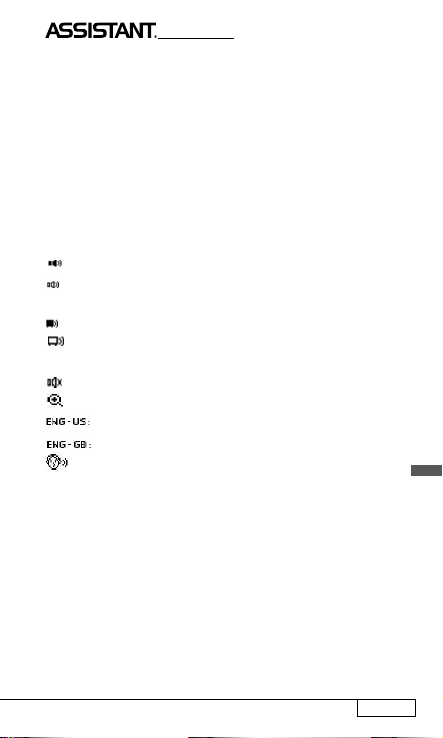
ВАШ УСПІХ НАША ТУРБОТА!
2) Для озвучування ключового слова сусідньої статті натис-
ніть кнопку [←] або [→] для її виводу на дисплей, а потім
кнопку [SPEAKER].
3) Для озвучування будь-якого іншого слова поточної слов-
никової статті натисніть кнопку [ENTER], наведіть на нього
курсор за допомогою кнопок [←], [→], [↑] й [
↓] і натисніть
[SPEAKER]. При цьому озвучує слово, що, виділяється.
4) Перед введенням нового слова натисніть кнопку [ESC],
щоб видалити виділення з дисплея.
У режимі озвучування праворуч від слова розташовані такі
значки:
– Голосова вимова активно (обрана)
– Голосова вимова неактивно (не обрана). Використо-
вуйте стрілки навігації, щоб активувати його.
– Комп'ютерна вимова активно (обрана)
– Комп'ютерна вимова неактивна (не обрана) Викорис-
товуйте стрілки навігації, щоб активувати її.
– Вимова неможлива
– Збільшення / зменшення шрифту
– Американська англійська
– Британський англійський
– Римська фонетика
Примітка: Слова російською мовою не озвучуються.
ЗМІНА РОЗМІРУ ШРИФТУ СЛОВНИКОВОЇ СТАТТІ
У Режимі Словника при перегляді словникової статті існує
можливість зміни кегля шрифту словникової статті.
Для збільшення розміру шрифту словникової статті використовуйте кнопку [ZOOM].
УКР
стоp. 17
Page 18
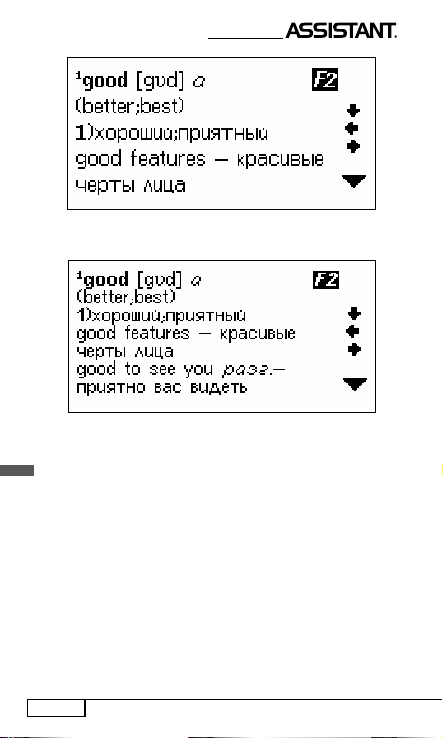
ВАШ УСПІХ НАША ТУРБОТА!
Для повернення до вихідного розміру натисніть кнопку
[ZOOM] ще раз.
ПЕРЕХРЕСНИЙ ПОШУК
Деякі слова або фрази, що втримуються в словникових
УКР
статтях, можуть вимагати окремого перекладу. Для таких
цілей у пристрої передбачений перехресний пошук слів
в англо-російському, російсько-англійському й англоанглійському словниках.
Примітка: Якщо за допомогою перехресного пошуку відбувається
пошук слова англійською мовою, то результат може перебувати у
двох словниках – англо-російському й англо-англійському. Якщо ж
здійснюється пошук слова російською мовою, то результат видається
тільки з російсько-англійського словника.
Для здійснення перехресного пошуку:
1) Натисніть у режимі подання словникової статті кнопку
[ENTER], а потім наведіть курсор за допомогою кнопок [←],
стоp. 18
Page 19
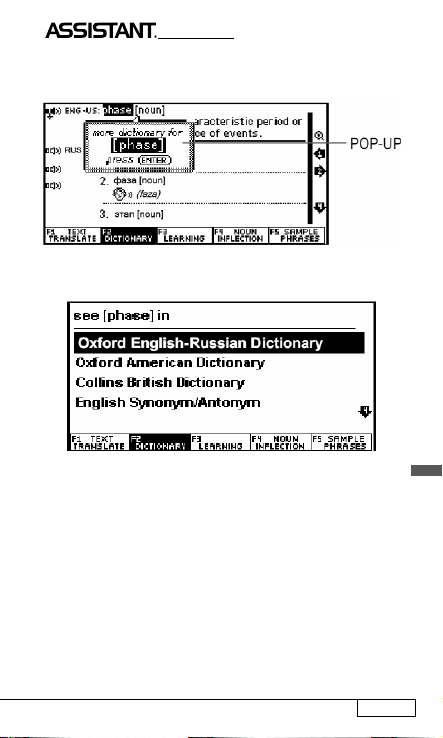
ВАШ УСПІХ НАША ТУРБОТА!
[→], [↑] й [↓] на слово, яке потрібно знайти.
Наприклад: у режимі англо-російського словника:
2) Виділіть слово й натисніть кнопку вводу [ENTER] для пе-
регляду доступних словників для цього слова.
3) Натисніть кнопку [ENTER] для отримання перекладу ви-
діленого слова. Якщо слово подане кількома значеннями,
то всі вони виводяться на дисплей.
4) За допомогою кнопок [↑] й [↓] виберіть потрібне зна-
чення й натисніть кнопку [ENTER]. При цьому на дисплеї
з'явиться відповідна словникова стаття.
стоp. 19
УКР
Page 20
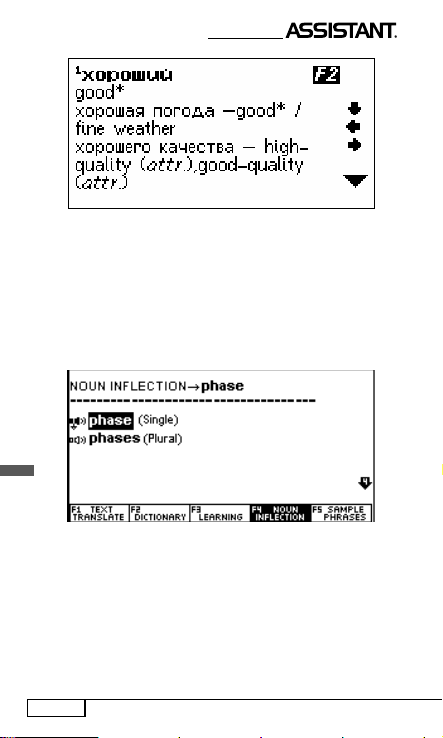
ВАШ УСПІХ НАША ТУРБОТА!
5) Якщо перехресний пошук здійснюється для слова ан-
глійською мовою, то після натискання кнопки [ENTER] на
дисплей виводиться запрошення вибору словника – англоросійського або англо-англійського.
6) Ви можете виключити спливаючі повідомлення в меню
Налаштувань. Натисніть кнопку [TOOLS] → Налаштування
системи (System Setup) → Повідомлення (Pop-up) → Не
показувати (Do not show) → [ENTER].
7) Натисніть [F4], щоб переглянути відмінювання слова
УКР
Для дієслів натискання F4 покаже дієвідміни.
РЕЖИМ НАВЧАННЯ
Словник дозволяє не тільки перекладати слова й словосполучення, а також має вбудовані тематичні діалоги, розмовники, статті гри для вивчення англійської мови.
Натисніть [F3] → [ENTER] для перегляду функцій даного
меню.
У цьому меню доступні наступні підменю:
стоp. 20
Page 21
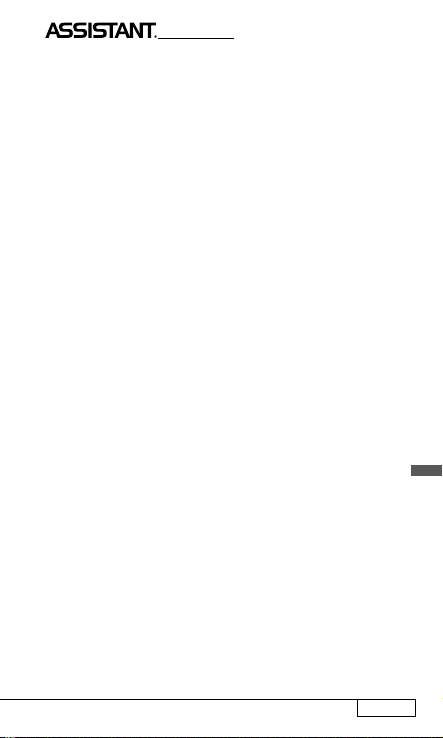
ВАШ УСПІХ НАША ТУРБОТА!
1. Learn English–вивчення англійської мови
2. Learn Russian–вивчення російської мови
3. View Dictionary–перегляд словників
4. User Dictionary–Словник користувача
ВИВЧЕННЯ АНГЛІЙСЬКОЇ МОВИ
Для входу в дане меню виберіть пункт Learn English. У ньому доступні такі додатки:
• Змінювання англійських дієслів (English Verb Conjugation).
Введіть дієслово та натисніть [ENTER], щоб переглянути
його відміни
• Відмінювання англійських іменників і прикметників
(English Noun Inflection and Adjective Infection). Введіть
іменник, натисніть [ENTER], щоб переглянути його відмінювання
• Синоніми й антоніми (English Synonym and Antonym).
Введіть слово й натисніть [ENTER],
щоб переглянути його
список синонімів й антонімів.
• Таблиця неправильних дієслів (English Irregular Verbs).
Увійдіть у даний режим і натисніть [а], щоб переглянути
весь список англійських неправильних дієслів, або введіть
своє дієслово й натисніть [ENTER], щоб переглянути його
дієвідміни.
• Англійська фонетика (English Phonics)
Дане меню дозволяє прослухати приклади вимови голосних і приголосних букв, а
також основних звуків.
1) Використовуйте кнопки навігації [←], [→], щоб вибрати
вкладку Голосні (Vowel) або Приголосні (Consonant) і використовуйте кнопки прослуховування або [↑], [↓] для
перегляду відповідних прикладів. Натисніть кнопку озвучування [SPEAKER], якщо хочете прослухати даний приклад.
2) Натискайте числові кнопки від 1 до 6, щоб прослухати всі
можливі приклади
використання даного звуку.
3) Натисніть кнопку [Q] для відтворення всіх вимов одну
за іншою.
УКР
стоp. 21
Page 22
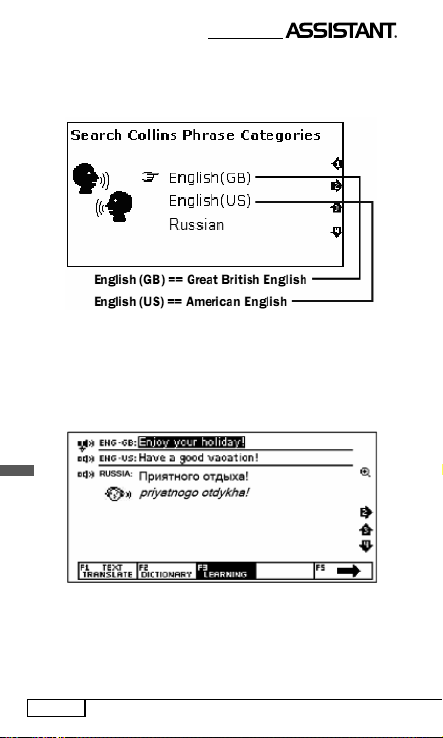
ВАШ УСПІХ НАША ТУРБОТА!
ÏÐ
• Розмовник Collins (Collins Phrase Book)
Щоб увійти в режим Розмовника натисніть кнопку вводу
[ENTER].
Натискайте кнопки навігації [←], [→] для вибору мови:
– English (GB)
– English (US)
– Russian
Виберіть бажану тему й натисніть [ENTER] для переходу на
сторінку із прикладом фраз.
УКР
Доступні такі теми:
– Розмова з людьми (Talking to people)
– Пересування (Getting around)
– Зупинка на місці (Staying somewhere)
– Покупки (Shopping)
стоp. 22
Page 23
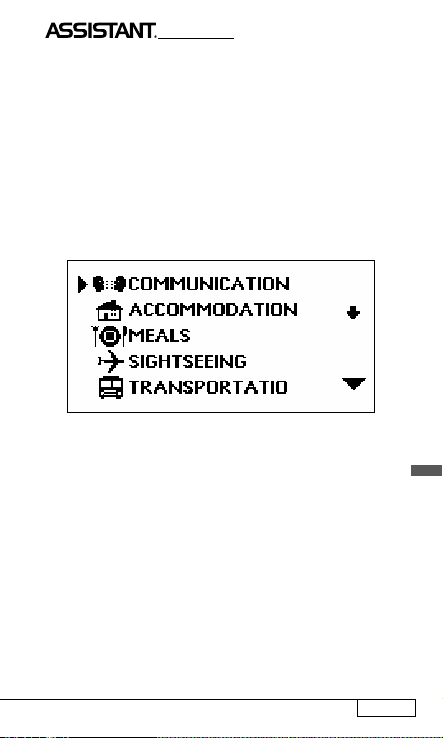
ВАШ УСПІХ НАША ТУРБОТА!
ÏÐ
– Вільний час (Leisure)
– Комунікації (Communications)
– Практичні питання (Practicalities) та ін.
• Розмовник Comet (Comet Phrase Book)
Щоб увійти в режим Розмовника натисніть кнопку вводу
[ENTER].
Натискайте кнопки навігації [↑], [↓] для вибору мови:
– English
– Russian
1) Виберіть бажану тему й натисніть [ENTER] для переходу
на сторінку із прикладом фраз.
При цьому на дисплеї з'явиться список тематичних розділів:
2) За допомогою кнопок [↑], [↓] перегляньте назви роз-
ділів:
Примітка: Для перегляду закінчення назви роздягнула натискайте
кнопку [→].
3) Для входу в потрібний тематичний розділ, наприклад
«Спілкування», наведіть на нього курсор і натисніть кнопку
[ENTER]. При цьому на дисплеї з'явиться список підрозді-
лів.
УКР
стоp. 23
Page 24
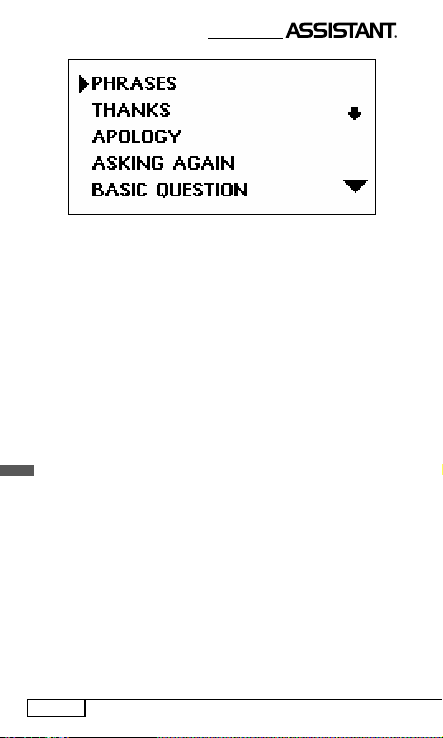
ВАШ УСПІХ НАША ТУРБОТА!
ÏÐ
4) За допомогою кнопок [↑], [↓] перегляньте підрозділи й
підсвітіть потрібний підрозділ, наприклад «Фрази». Потім
натисніть кнопку [ENTER]. При цьому на дисплеї з'явиться
перша фраза даного підрозділу з перекладом.
Доступно 16 тематичних розділів:
– Спілкування (Communication):
– Розміщення в готелі (Accomodation)
– Харчування (Meals)
– Визначні пам'ятки (Sightseeing)
– Транспорт (Transportation)
– Розваги (Entertainment)
– Покупки (Shopping) і ін.
• Урок англійського (English Lesson)
Дане меню дозволяє прослуховувати діалоги на різні теми.
Натискайте кнопки навігації [←], [→], [↑] й [↓] для вибору
УКР
теми й натисніть [ENTER] для переходу на сторінку з діалогом.
Доступно 10 тематичних розділів:
– Спілкування (Communication)
– Покупки (Shopping)
– Транспорт (Transportation)
– Екстрені ситуації (Emergency)
– Визначні пам'ятки (Sightseeing)
– Ділові розмови (Business conversation) та ін.
Наприклад, у розділі Спілкування (Communication) натисніть [ENTER] і виберіть тему «Вітання (Invitation)» або «Вітання 1 (Invitation 1)» і натисніть [ENTER]:
стоp. 24
Page 25
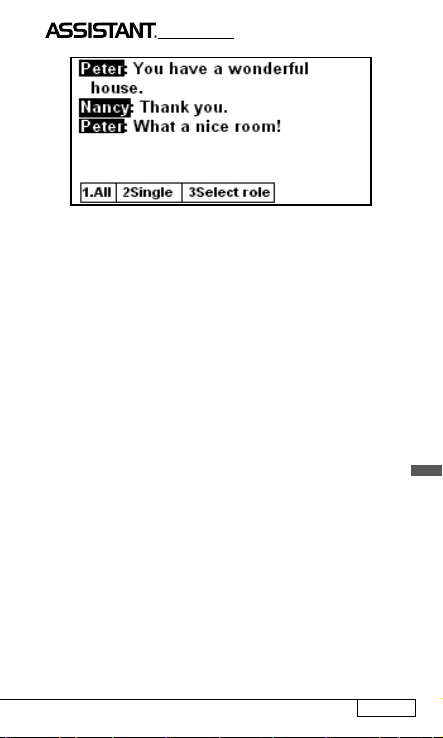
ВАШ УСПІХ НАША ТУРБОТА!
ÏÐ
– натисніть кнопку [1] → [SPEAKER], щоб прослухати весь
діалог
– натисніть кнопку [2] → [SPEAKER], щоб прослухати перше
речення
– натисніть кнопку [3] і Використовуйте кнопки навігації
[↑], [↓] щоб вибрати роль, наприклад, Peter / Nancy →
[ENTER], або щоб записати свій власний голос.
• Спортивний словник (Sports Dictionary)
Натисніть кнопку вводу [ENTER], щоб запустити спортивний словник.
1)
Виберіть бажану тему й натисніть [ENTER] для переходу
на сторінку із прикладом фраз.
При цьому на дисплеї з'явиться список тематичних розділів.
2) За допомогою кнопок озвучування [↑], [↓] перегляньте
назви розділів.
Примітка: Для перегляду закінчення назви розділу натискайте кноп-
ку [↓].
3) Для входу в потрібний тематичний розділ, наприклад
«Спілкування», підсвітіть його й натисніть кнопку [ENTER].
При цьому на дисплеї з'явиться список підрозділів.
4) За допомогою кнопок [↑] й [↓] перегляньте підрозділи й наведіть курсор на потрібний підрозділ, наприклад
«Фрази». Потім натисніть кнопку [ENTER]. При цьому на
дисплеї
з'явиться перша фраза даного підрозділу з пере-
кладом.
УКР
стоp. 25
Page 26
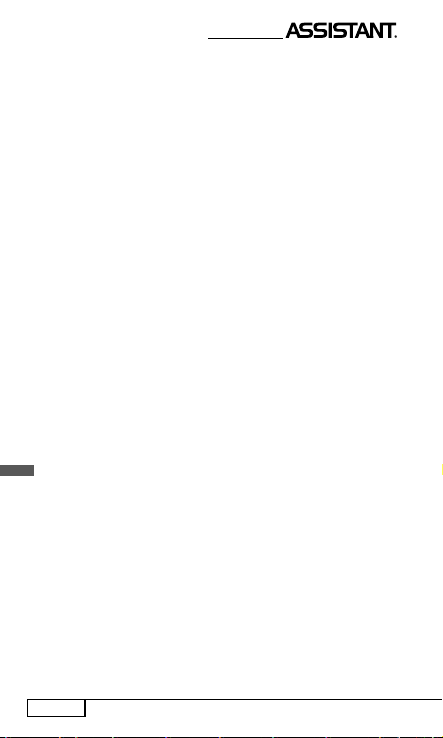
ВАШ УСПІХ НАША ТУРБОТА!
• Спортивні діалоги (Sports Conversation)
Натисніть кнопку вводу [ENTER], щоб зайти в меню з діа-
логами спортивної тематики.
1) Виберіть бажану тему й натисніть [ENTER] для переходу
на сторінку із прикладом фраз.
При цьому на дисплеї з'явиться список тематичних розділів.
2) За допомогою кнопок озвучування [↑], [↓] перегляньте
назви розділів.
Примітка: Для перегляду закінчення назви роздягнула натискайте
кнопку [↓].
3) Для входу в потрібний тематичний розділ, наприклад
«Подорож повітрям», наведіть на нього курсор і натисніть
кнопку [ENTER]. При цьому на дисплеї з'явиться список підрозділів.
4) За допомогою кнопок [↑] й [↓] перегляньте підрозділи й наведіть курсор на потрібний підрозділ, наприклад
«Реєстрація в готелі». Потім натисніть кнопку
цьому на дисплеї з'явиться перша фраза даного підрозділу
[ENTER]. При
з перекладом.
У даному меню доступні 28 тим із прикладами фраз:
– Подорожі повітрям (Travelling by Air) ;
– Реєстрація в готелі (Hotel check-in) ;
– Реєстрація для змагань (Registration for competition) ;
– Відвідування сайтів змагань (Visiting competition sites) ;
– Технічна зустріч змагань (Technical meeting of competitions);
УКР
– Представлення організаторів (Introdusing the organizations);
– Технічний обмін (Technical exchange);
– Травми і хвороби (Injures and Sickness) і багато ін.
• Практичний
Натисніть кнопку вводу [ENTER] , щоб запустити практич-
словник (Practical Dictionary)
ний словник.
1) Виберіть бажану тему й натисніть [ENTER] для переходу
на сторінку із прикладом фраз.
При цьому на дисплеї з'явиться список тематичних розділів.
2) За допомогою кнопок озвучування [↑], [↓] перегляньте
назви розділів.
Примітка: Для перегляду закінчення назви розділу натискайте кноп-
ку [↓].
стоp. 26
Page 27
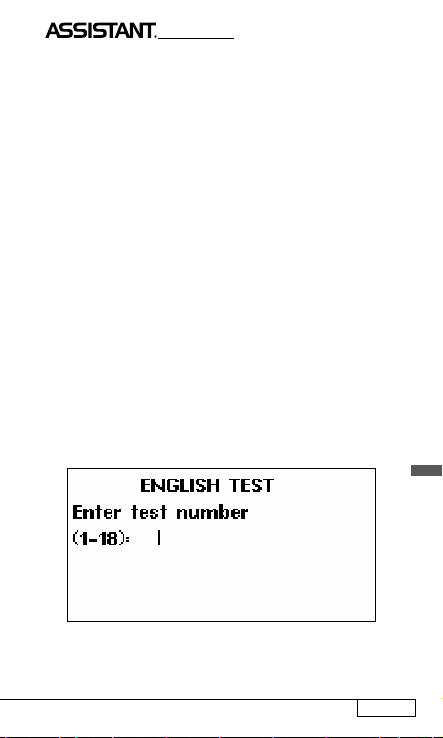
ВАШ УСПІХ НАША ТУРБОТА!
ÏÐ
Ð
3) Для входу в потрібний тематичний розділ, наведіть на
нього курсор і натисніть кнопку [ENTER]. При цьому на дисплеї з'явиться список підрозділів.
4) За допомогою кнопок [↑] й [↓] перегляньте підрозділи
й наведіть курсор на потрібний підрозділ і натисніть кнопку [ENTER]. При цьому на дисплеї з'явиться перша
фраза
даного підрозділу з перекладом.
Доступні 24 словникові статті на загальні теми:
– Енергія (Energy);
– Зброя (Weapon);
– Сільське господарство (Agriculture);
– Архітектура (Architecture);
– Промисловість (Industry);
– Одяг (Clothing);
– Дієта (Diet) і багато інших.
• Тести на знання англійської мови (English test)
Даний пристрій дозволяє проводити тести на знання англійської мови. У пристрої є 18 тестів, кожний з яких містить
по 100
питань.
1) Для входу в режим проведення тестів увійдіть у підменю
English Test натисніть кнопку [ENTER]. При цьому на дисплеї
з'явиться запрошення для вводу номера тесту (від 1 до 18):
УКР
2) Введіть номер тесту, наприклад 1, і натисніть кнопку
[ENTER]. При цьому на дисплеї з'явиться запрошення для
вводу номера питання (від 1 до 100):
стоp. 27
Page 28
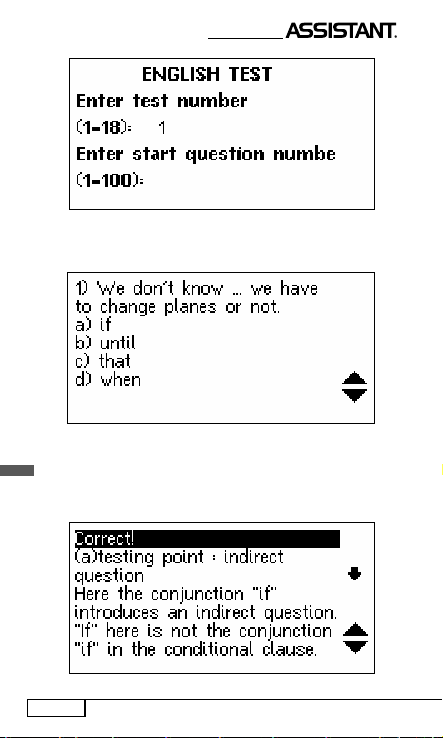
ВАШ УСПІХ НАША ТУРБОТА!
3) Введіть номер питання, наприклад 1, і натисніть кнопку
[ENTER]. При цьому на дисплеї з'явиться відповідне питан-
ня з варіантами відповіді:
4) За допомогою кнопок [↑] й [↓] перегляньте всі варіанти
відповіді й натисніть букву правильної відповіді ([A], [B],
УКР
[C], [D]). Якщо відповідь вірна, то на дисплеї з'явиться напис «Вірно!» («Correct!») з поясненням контрольного моменту даного питання:
стоp. 28
Page 29
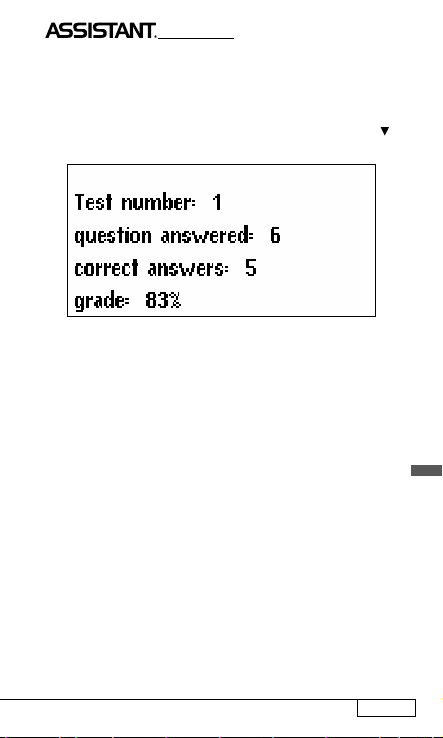
ВАШ УСПІХ НАША ТУРБОТА!
За допомогою кнопок [↑] й [↓] перегляньте пояснення.
5) Якщо відповідь невірна, то на дисплеї з'явиться напис
«Невірно!» («Incorrect!») з поясненням контрольного мо-
менту даного питання.
6) Для переходу до наступного питання натисніть кнопку [
7) Для перегляду результатів тесту натисніть кнопку [F1]:
].
8) Для повернення до попереднього режиму натисніть
кнопку [ESC].
• Коротка енциклопедія (Concise encyclopedia)
Для вдосконалювання рівня англійської мови й загальних
знань електронний словник має вбудовану енциклопедію
з короткими статтями на загальноосвітні теми.
Натисніть кнопку вводу [ENTER], щоб запустити енциклопедію.
1) Виберіть бажану тему й натисніть [ENTER] для переходу
на сторінку зі статтею.
При цьому на дисплеї з'явиться список тематичних розділів.
2) За допомогою кнопок озвучування [↑], [↓] перегляньте
назви розділів.
Примітка: Для перегляду закінчення назви роздягнула натискайте
кнопку [↓].
3) Для входу в потрібний тематичний розділ, наведіть на
нього курсор і натисніть кнопку [ENTER]. При цьому на дисплеї з'явиться список підрозділів.
4) За допомогою кнопок [↑] й [↓] перегляньте підрозділи
й наведіть курсор на потрібний підрозділ. Потім натисніть
кнопку [ENTER].
стоp. 29
УКР
Page 30
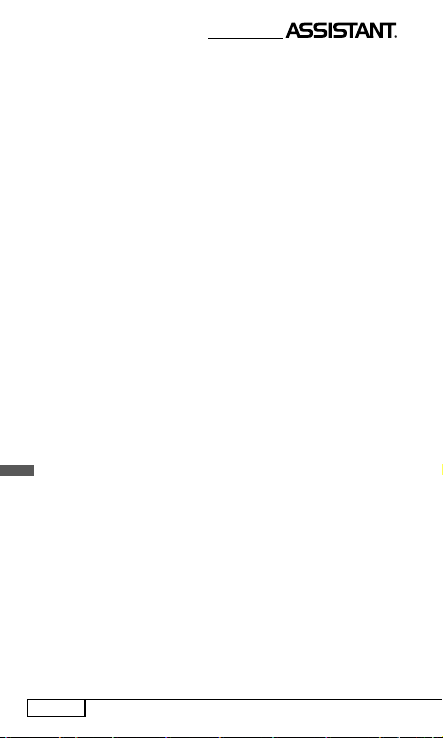
ВАШ УСПІХ НАША ТУРБОТА!
Кратна енциклопедія містить статті за трьома розділами на
такі тематики:
• Знамениті люди (Famous people in the world):
– Фізика (Physics);
– Хімія (Chemistry);
– Астрономія (Astronomy);
– Математика (Mathematics);
– Медицина (Medicine) та ін.
• Чудеса світу (the wonders of the world):
– Сім чудес античного миру (The seven wonders of
ancient world);
– Сім чудес середньовічної свідомості (The seven
wonders of medieval mind);
– Cім чудес природи (The Seven Wonders of the World);
– Сім чудес підводного миру (The seven underwater
wonders);
– Сім чудес сучасного миру (The seven wonders of
modern world).
• Світові природні рекорди (The world natural records):
–
Найвища гора (the highest mountain);
– Найбільший океан (The largest ocean);
– Найдовша ріка (the longest river);
– Найвищі водоспади (The highest waterfalls);
– Найсолоніше море (The saltiest sea).
• Лінгвістичні ігри (Test)
УКР
Для вивчення й удосконалювання знання англ. мови в
електронному словнику є три цікаві лінгвістичні ігри.
1. Conjumania
Conjumania–це гра для практики відміни дієслів.
1) Введіть свій варіант і натисніть [ENTER]. Якщо Ви написа-
ли правильний варіант, гра перейде
на наступну сторінку.
2) Натисніть [F1], щоб подивитися правильну відповідь
3) Натисніть [F2], щоб подивитися поточний рахунок:
А) натисніть пробіл, щоб продовжити
Б) Натисніть [ENTER], щоб подивитися значення в словнику
В) Натисніть [ESC], щоб повернуться в гру
4) Натисніть [F3], щоб перейти до наступного питання.
стоp. 30
Page 31
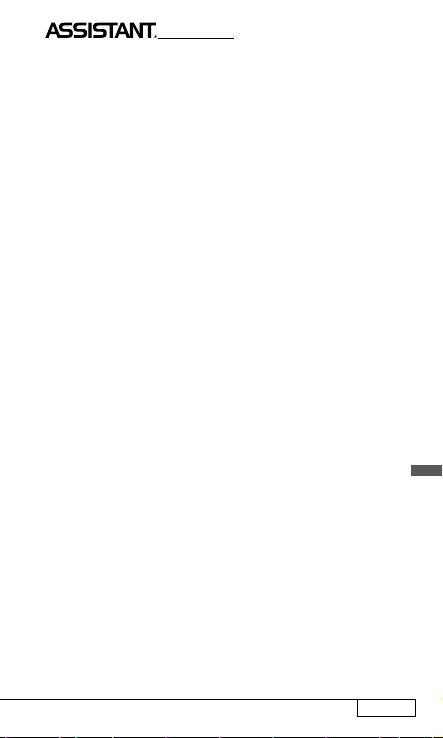
ВАШ УСПІХ НАША ТУРБОТА!
2. Вгадай слово (Guess the Word)
У цій грі Вам необхідно вгадати відсутню букву в слові, значення якого приводиться нижче.
1) Введіть букву. Якщо вона вірна–Ви перейде до наступного питання, інакше продовжуйте вгадувати.
2) Натисніть [F1], щоб подивитися правильну відповідь.
3) Натисніть [F2], щоб подивитися поточний рахунок:
А) натисніть пробіл, щоб продовжити
Натисніть [ENTER], щоб подивитися значення в слов-
Б)
нику
В) Натисніть [ESC], щоб повернуться в гру
4) Натисніть [F3], щоб перейти до наступного питання.
3. Шибениця (Hangman)
У цій грі слово представлено у вигляді ряду знаків питання
(?). Якщо буква, яку Ви пропонуєте,є в даному слові–вона за-
мінить знак питання, якщо немає–запишеться замість одного зі знаків (#), що відповідають числу спроб. Якщо Ви відгадуєте слово перш, ніж використаєте всі спроби,–Ви виграли.
1) Введіть букву
2) Натисніть [F1], щоб розкрити букву
3) Натисніть [F2], щоб подивитися поточний рахунок:
А) натисніть пробіл, щоб продовжити
Б) Натисніть [ENTER], щоб подивитися значення в словнику
В) Натисніть [ESC], щоб повернуться в гру.
ПЕРЕГЛЯД СЛОВНИКІВ
Це меню дозволяє переглянути інформацію про всі вбудовані в електронний перекладач словники: у Режимі
Навчання [F3] виберіть меню Перегляд словників (View
Dictionary).
СЛОВНИК КОРИСТУВАЧА
У даному пристрої є словник користувача, призначений
для вводу нових слів. Якщо в процесі пошуку слова пристрій не знаходить його в основному словнику, він автоматично перемикається на пошук у словнику Користувача.
Щоб переглянути словник користувача в Режимі Навчання
УКР
стоp. 31
Page 32

ВАШ УСПІХ НАША ТУРБОТА!
виберіть пункт Словник Користувача (User Dictionary)
У пристрої є два словники користувача–англо-російський і
російсько-англійський.
У режимі Словника користувача доступні такі вкладки:
1. Додавання нових слів (Add New Words): у вікні, що відкрилося, Введіть слово і його переклад / визначення:
[F1] – Вводу слова
[F2] – Додати
[F4] – Редагувати
[F5] – Видалити
2. Обране (Favourite List): список записів
3. Історія (History): тут
тувані слова за час роботи словника.
зберігаються всі переведені й запи-
РОЗДІЛ 3. ДОДАТКИ
КАЛЬКУЛЯТОР
12-ти розрядний Калькулятор може виконувати стандартні
арифметичні операції, робити обчислення відсотків, здійснювати операції з використанням пам'яті, а також виконувати численні математичні функції.
Для входу в режим Калькулятора ввійдіть у меню [TOOLS],
виберіть пункт Калькулятор (Calculator) і виберіть вид
УКР
калькулятора: Стандартний (Standard) або науковий
(Science) і натисніть кнопку [ENTER].
1. Стандартний калькулятор
стоp. 32
Page 33

ВАШ УСПІХ НАША ТУРБОТА!
1) Стандартні арифметичні операції виконуються за допомогою відповідних кнопок «+», «-», «
», « ». Числа, що
вводять, відображаються в правій частині дисплея, арифметичні оператори–у лівій.
Для зміни знака числа на дисплеї натисніть кнопку [+/-].
Для виводу на дисплей результату обчислень натисніть
кнопку [=].
2) Операції з використанням регістра незалежної пам'яті
[М+] – Обчислення результату й додаток його до вмісту
регістра пам'яті.
[М-] – Обчислення результату й вирахування його із
умісту регістра пам'яті.
[MR] – Виклик значення з пам'яті.
[MC] – Видалення вмісту з пам'яті.
Примітка: Значення, що зберігається в регістрі пам'яті, відображається у верхньому рядку дисплея.
3) Функціональні клавіші:
[F1] – виклик спеціальних функцій (корінь квадратний,
логарифм тощо.)
[F2] – Перемикання між Градами / Градусами / Радіанами
[F3] – Скидання пам'яті
[F4] – Скидання останнього введеного значення
2. Науковий калькулятор
Науковий калькулятор дозволяє робити прості й більш
складні обчислення. Робіть звичайні операції, як й у стандартному калькуляторі, а для більш складних обчислень
реалізована
можливість введення всього вираження.
СВІТОВИЙ І МІСЦЕВИЙ ЧАС
Ця функція дозволяє настроїти режими світового й місцевого часу:
1) натисніть кнопку [TOOLS] → Світовий і місцевий час
(Time conversion) → і за допомогою кнопок навігації [↑] й
[↓] виберіть необхідний регіон (City1 й City 2)
УКР
стоp. 33
Page 34

ВАШ УСПІХ НАША ТУРБОТА!
2) Використовуйте кнопку [F1], щоб зберегти / скасувати
налаштування
3) Використовуйте кнопку [BACK], щоб редагувати час у
полі часу
КОНВЕРТЕР ВАЛЮТ
Користувач може ввести 8 пар валют для їхнього взаємного
перерахування по встановлюваним користувачем курсам:
1) Для входу в режим Перерахування валют увійдіть у головне меню натисканням кнопки [TOOLS] → Конвертер ва-
лют (Currency converter)
2) Для зміни поточного курсу натисніть кнопку [F1], після
чого значення курсу почне мигати.
3) Змініть курс валют шляхом вводу нового значення (за
допомогою кнопок [1] – [0] і кнопки [.]):
УКР
4) За допомогою кнопок [↑] й [↓] перейдіть до вводу назви валют.
5) Для збереження внесених змін натисніть кнопку [ENTER].
Ź RUB – ɩɟɪɲɚ ɜɚɥɸɬɚ
Ź USD – ɞɪɭɝɚ ɜɚɥɸɬɚ
стоp. 34
Page 35

ВАШ УСПІХ НАША ТУРБОТА!
ÍÎ
ÍÎ
ÍÎ
ÍÎ
Ð
6) Для виходу з режиму налаштування без збереження налаштувань натисніть кнопку [ESC].
Примітка: Пристрій дає можливість зберігати вісім курсів валют, які
встановлюються описаним способом. Перехід від курсу до курсу
здійснюється за допомогою кнопок [↑] й [↓]. При цьому у верхньому рядку дисплея виділяється цифра, що відповідає обраному курсу
валют.
7) Для перерахування валют виберіть потрібний курс за
допомогою кнопок [↑] й [↓] й введіть перелічувану суму.
Символ «
» у лівому рядку дисплея вказує на валюту, значення якої вводиться. На дисплей відразу виведуться результати перерахування.
8) Для вводу нових значень видаліть з дисплея перелічувану суму за допомогою кнопок [F2]/ [F3].
9) Для здійснення зворотного перерахування (тобто, з USD
в RUS) натисніть кнопку [↓]. При цьому символ «
частині дисплея переміститься в нижній рядок.
» у лівій
стоp. 35
УКР
Page 36

ВАШ УСПІХ НАША ТУРБОТА!
10) Для повернення символу « » у верхній рядок натисніть
кнопку [↑].
ПЕРЕТВОРЕННЯ ОДИНИЦЬ ВИМІРУ
У пристрої є можливість взаємного перетворення одиниць
виміру площі, довжини, ваги, тиску, швидкості, температури, теплоти, потужності й кутових одиниць, а також розмірів взуття й одяги.
Метричні перетворення
1) Для входу в режим Метричних перетворень натисніть кнопку [TOOLS] → Метричні перетворення (Unit
conversion)
2) c допомогою кнопок [↑] й [↓] виберіть перетворення
величин або розмірів. Натисніть кнопку [ENTER] для входу
у відповідне меню.
УКР
3) За допомогою кнопок переміщення курсору [↑] й [↓]
перегляньте сторінки меню одиниць виміру, а потім за допомогою кнопок [↑] й [↓] наведіть курсор на потрібний
пункт, наприклад Площа (Square meter), і натисніть кнопку
[ENTER]:
4) За допомогою кнопок [↑] й [↓] виберіть вихідні й кінце-
ві одиниці виміру. (
вибору одержуваних одиниць виміру)
Примітка: Одиниці виміру у верхньому й нижньому рядку не можуть
збігатися.
Натисніть кнопку [↓] для переходу до
5) Для видалення останнього уведеного символу при введенні натисніть кнопку [BACK].
стоp. 36
Page 37

ВАШ УСПІХ НАША ТУРБОТА!
6) Для повернення в меню одиниць виміру натисніть кнопку [ESC].
Перетворення розмірів одягу
Дана функція дозволяє перетворювати чотири інтернаціональних розміри чоловічого/жіночого одягу й взуття.
Принцип дії даного меню аналогічний меню Метричних
перетворень.
Використовуйте кнопки навігації [↑] й [↓], щоб вибрати
необхідний пункт меню й натисніть [ENTER] для підтвер
дження.
MP3ПЛЕЄР
Електронний словник підтримує функцію МР-3 плеера. Щоб запустити цей додаток потрібно нажати кнопку
[TOOLS] і вибрати пункт МР-3 плеєр.
Керування:
[F1] Почати відтворення музики
[F2] Пауза
[F3] Налаштування гучності
[F4] Редагування імені файлу
[F5] Видалити файл
ДИКТОФОН
У даному електронному словнику є диктофон. Щоб включити його, увійдіть у меню Інструментів [TOOLS] і виберіть
пункт Диктофон (My Recorder).
Керування:
[F1] Почати запис
[F2] Пауза
[F3] Відтворити файл
[F4] Редагування імені файлу
[F5] Видалити файл
ІГРИ
У пристрої вбудовано три ігри.
Для входу в режим ігор у меню інструментів [TOOLS] виберіть пункт Ігри (Games) і натисніть кнопку [ENTER].
-
УКР
стоp. 37
Page 38

ВАШ УСПІХ НАША ТУРБОТА!
Кнопками [↑] й [↓] виберіть одну із трьох ігор, підтвердьте свій вибір натисканням кнопки [ENTER].
1. Sudoku
Мета гри: заповнити вільні клітки цифрами від 1 до 9 так,
щоб у кожному рядку, у кожному стовпці й у кожному малому квадраті 3x3 кожна цифра зустрічалася б тільки один
раз.
1) Використовуйте кнопки навігації
щоб перемістити курсор на порожню клітинку.
2) Щоб очистити поле використовуйте пробіл
3) Коли Ви заповните всі порожні клітинки, натисніть
[ENTER], щоб довідатися результат, якщо відповіді правильні – на екрані з'явиться
грали.
2. Snake
Мета гри: керувати змійкою таким чином, щоб вона не
торкалася країв ігрового поля або самої себе, при цьому
збільшуючи її розмір.
1. Використовуйте кнопки [↑] й [↓], щоб вибрати рівень
Швидкості (Speed) і Складності (Level). Натисніть [ENTER],
щоб почати гру.
2) Керуйте змійкою кнопками [
3. Puzzle
Мета гри: зібрати цифри в 4 ряди в такому порядку:
УКР
[←], [→], [↑] й [↓],
– це значить, що Ви ви-
←], [→], [↑] й [↓].
1 2 3 4
5 6 7 8
9 10 11 12
стоp. 38
13 14 15
Page 39

ВАШ УСПІХ НАША ТУРБОТА!
Використовуйте кнопки пересування курсору [←], [→],
[↑] й [↓] для переміщення цифр.
НАУКОВІ ФОРМУЛИ
В електронному словнику є короткі формули по таких науках:
1) Математика (Mathematics)
2) Фізика (Physics)
3) Хімія (Chemistry)
А також періодична система елементів (Periodic table of
elements)
Щоб увійти в меню формул натисніть [TOOLS] → Наукові
формули (Science formula). Використовуйте кнопки навіга-
ції для вибору потрібної дисципліни.
ЧИТАННЯ ТЕКСТІВ
Ви можете переглядати файли формату *.txt у текстовому
редакторі.
Для цього натисніть [TOOLS] → Читання текстів (Text
Reader).
Тут відображаються файли, записані на карту пам'яті. Використовуйте кнопки навігації [↑], [↓], щоб вибрати необхідний файл і натисніть [ENTER], щоб відкрити його.
УКР
стоp. 39
Page 40

ВАШ УСПІХ НАША ТУРБОТА!
КЕРІВНИЦТВО КОРИСТУВАЧА
Щоб переглянути інструкцію запустіть меню інструментів
[TOOLS] → Керівництво користувача (User Manual)
АВТОРСЬКІ ПРАВА
Інформація про авторські словники, вбудовані у даний
пристрій: [TOOLS] → Авторські права (Copyright)
ВЕРСІЯ
Інформація про версії даного пристрою: [TOOLS] → Версія
(Version)
УКР
РОЗДІЛ 4. НАЛАШТУВАННЯ
Для входу в меню налаштувань запустіть меню інструментів [Tools], виберіть пункт Налаштування системи (System
setup) і натисніть кнопку [ENTER]. При цьому на дисплеї
з'явиться меню налаштувань.
Меню налаштувань включає наступні параметри:
1. Мова меню (Menu Language)
2. Гучність (Volume)
3.Час автовідключення пристрою (Shutt off time)
4. Підсвічування (BackLight)
5. Контрастність (Contrast)
6. Звук клавіш (Keytone)
стоp. 40
Page 41

ВАШ УСПІХ НАША ТУРБОТА!
7. Налаштування спливаючих повідомлень (Pop up Setup)
8. Скидання налаштувань (Restore)
Для вибору пункту настроюванню наведіть курсор за допомогою кнопок [[↑] й [↓] на відповідну позицію й натисніть
кнопку [ENTER] або просто натисніть кнопку із цифрою, що
відповідає позиції налаштування.
МОВА МЕНЮ
Мова меню (Menu Language) визначає на якій мові виво-
дяться пункти меню й інша інформація.
Для вибору Російської (Russian) або Aнглійської (English)
мови меню підсвітіть необхідну мову й натисніть [ENTER]
НАЛАШТУВАННЯ ГУЧНОСТІ
Налаштування гучності (Volume) дозволяють регулюва-
ти швидкість мовлення в режимі озвучування, а також
гучність відтворення. Натискайте [↑] й [↓], щоб вибрати
підпункт Швидкість мовлення (Speech Rate) або Гучність
(Volume Setup), і керуючи кнопками навігації [↑] й [↓],
встановіть потрібний рівень.
ЧАС АВТОМАТИЧНОГО ВІДКЛЮЧЕННЯ
ПРИСТРОЮ
Пристрій має функцію автоматичного відключення через
певний проміжок часу після останнього натискання кнопок. Час автовідключення пристрою може встановлюватися користувачем в інтервалі від 1 до 15 хвилин.
1) Зайдіть у меню Час автовідключення пристрою (Shutt
off time)
Примітка: У верхньому рядку дисплея вказується час автоматичного
відключення у хвилинах. Установлене за замовчуванням час автоматичного відключення пристрою–3 хвилини.
2) Для збільшення інтервалу часу натискайте кнопку [→],
для зменшення – кнопку [←].
3) Після налаштування потрібного інтервалу часу натисніть
кнопку [ENTER] або [ESC] для підтвердження налаштувань,
і пристрій повернеться в меню налаштувань.
УКР
стоp. 41
Page 42

ВАШ УСПІХ НАША ТУРБОТА!
ÎÍ
ПІДСВІЧУВАННЯ ДИСПЛЕЯ
Дане налаштування дозволяє Вам увімкнути або вимкнути підсвічування дисплея. Якщо батарея розряджена, ми
рекомендуемо Вам відключити підсвічування, щоб продовжити її життя.
РЕГУЛЮВАННЯ КОНТРАСТНОСТІ ДИСПЛЕЯ
15 рівнів регулювання контрастності дисплея дозволяє користувачеві самостійно налаштувати контрастність.
1) Увійдіть у меню Контрастність (Contrast):
2) Для підвищення контрастності зображення натискайте
кнопку [→], для зниження – кнопку [←].
3) Після налаштування потрібного рівня контрастності натисніть кнопку [ENTER] або [ESC] для підтвердження нала-
УКР
штувань, і пристрій повернеться в меню налаштувань.
ЗВУКОВИЙ СУПРОВІД НАТИСКАННЯ КНОПОК
1) Для включення або відключення звукового супроводу
натискання кнопок виберіть пункт меню налаштувань Звук
клавіш (Keytone) і натисніть [ENTER]
стоp. 42
Page 43

ВАШ УСПІХ НАША ТУРБОТА!
ÎÍ
ÎÍ
2) Для включення звукового супроводу натискання кнопок
наведіть курсор «
3) Для відключення звукового супроводу натискання кнопок наведіть курсор «
4) Після включення/відключення звукового супроводу на-
» за допомогою кнопок [↑] й [↓].
)
» за допомогою кнопок [↑] й [↓]
)
тискання кнопок натисніть кнопку [ENTER] або [ESC] для
підтвердження налаштувань, і пристрій повернеться в
меню налаштувань.
НАЛАШТУВАННЯ СПЛИВАЮЧИХ
ПОВІДОМЛЕНЬ
Дане меню дозволяє Вам включити/ виключити Спливаючі
повідомлення (Pop up Setup)
Виберіть необхідну опцію: 10 сек, 30 сек, Не показува-
ти (Do not show) і встановіть курсор навпроти. Натисніть
[ENTER] або [ESC] для підтвердження / скасування налаштувань, і пристрій повернеться в меню налаштувань.
СКИДАННЯ НАЛАШТУВАНЬ
Меню Скидання налаштувань (Restore) дозволяє скинути
всі налаштування користувача й встановити налаштування
за замовчуванням.
стоp. 43
УКР
Page 44

В А Ш УСПІХ НАША Т УРБ О ТА !
АВТОРСЬКІ ПРАВА Й ТОРГОВ ЕЛЬН І МАРКИ
Закони про авторське право забороняють копіювання даних із цього
продукту або змісту даного керівництва (ілюстрації, пов'язані з ним
документи й т.д.) у цілому або частково, без дозволу власника авторських прав. Крім того, використання даних цього продукту або
змісту даного керівництва не допускається без дозволу постачальника, за винятком особистого використання. Всі найменування й назви
продуктів є зареєстрованими торговельними марками відповідних
компаній.
РОЗ'ЯСНЮВ АЛЬНА П ОПРАВКА
На момент публікації вся інформація, дизайн і технічні характеристики, що містяться в даному керівництві користувача, повністю відповідали продукту. Однак, продукт постійно модернізується, тому
Вам можуть зустрітися деякі розходження у функціональності й зовнішньому вигляді.
УКР
стоp. 44
Page 45

АН ГЛ О-Р УС СКИЙ
ЭЛЕКТРОННЫЙ С ЛО ВА РЬ
МОДЕЛЬ NEW АТ-2094
РУКО В ОДСТВО П О Л Ь З О ВАТ ЕЛЯ
Page 46

ВАШ УСПЕХ НАША ЗАБОТА!
СОДЕРЖАНИЕ
Введение ................................................................................4
Рекомендации по эксплуатации ...........................................4
Характеристики устройства ...................................................5
ГЛАВА 1. Начало работы ........................................................7
Источники питания ........................................................... 7
Внешний вид и сброс памяти устройства ....................... 8
Функции кнопок и управление ........................................ 8
Основные операции ....................................................... 10
Включение устройства ............................................... 10
Управление главным меню .......................................11
Подключение к компьютеру .....................................11
ГЛАВА 2. Перевод и обучение ............................................. 12
Режим переводчика ........................................................13
Режим словаря ................................................................14
Озвучивание слов ........................................................... 16
Изменение размера шрифта словарной статьи ...........17
Перекрестный поиск .......................................................18
Режим обучения .............................................................20
Изучение
английского языка .....................................21
Спряжения английских глаголов .......................... 21
РУС
Склонения английских существительных
и пприлагательных ................................................21
Синонимы и антонимы ......................................... 21
Таблица неправильных глаголов.......................... 21
Английская фонетика ............................................21
Разговорник Collins ...............................................22
Разговорник Comet ...............................................23
Урок английского ................................................... 24
Спортивный словарь ............................................. 25
Спортивные диалоги ............................................. 26
стp. 2
Page 47

ВАШ УСПЕХ НАША ЗАБОТА!
Практический словарь .......................................... 26
Тесты на знание английского языка ..................... 27
Краткая энциклопедия ..........................................29
Лингвистические игры .......................................... 30
Просмотр словарей .................................................... 31
Словарь пользователя ...............................................31
ГЛАВА 3. Приложения .......................................................... 32
Калькулятор .....................................................................32
Мировое и местное время ............................................. 33
Конвертер валют .............................................................34
Преобразования единиц измерения ............................36
MP3-плеер ....................................................................... 37
Диктофоны ...................................................................... 37
Игры ................................................................................. 37
Научные формулы...........................................................39
Чтение текстов................................................................. 39
Руководство пользователя .............................................40
Авторские права..............................................................40
Версия .............................................................................. 40
ГЛАВА 4. Настройки .............................................................40
Язык меню ....................................................................... 41
Настройки громкости......................................................41
Время автоматического отключения устройства .........41
Подсветка
дисплея..........................................................42
Регулировка контрастности дисплея .............................42
Звуковое сопровождение нажатия кнопок ..................42
Настройка всплывающих сообщений ...........................43
Сброс настроек ................................................................43
Авторские права и торговые марки ...................................44
Разъяснительная поправка .................................................44
РУС
стp. 3
Page 48
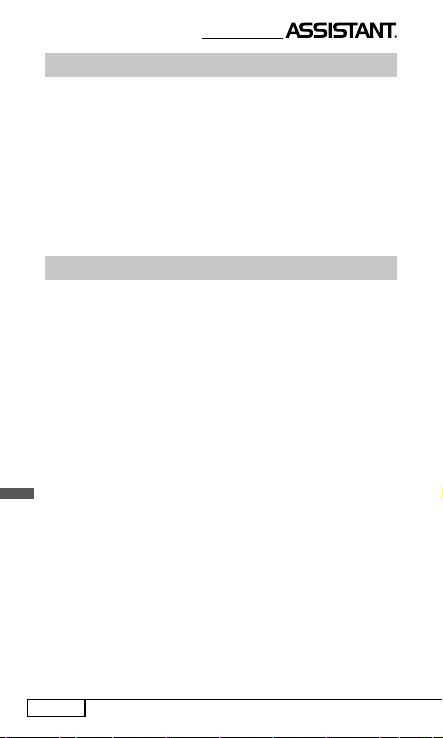
ВАШ УСПЕХ НАША ЗАБОТА!
ВВЕДЕНИЕ
Уважаемый покупатель, Вы сделали правильный выбор,
купив наш электронный словарь. Данный электронный
словарь, представляющий новое поколение электронных
словарей, изготовлен в соответствии с высокими техническими требованиями, компактен и легок, и в то же время
обладает максимальными возможностями и высокими
эксплуатационными характеристиками.
РЕКОМЕНДАЦИИ ПО ЭКСПЛУАТАЦИИ
Для обеспечения бесперебойной работы устройства необходимо придерживаться следующих рекомендаций:
• Не подвергайте устройство воздействию влаги, пыли
или резких перепадов температуры.
• Вытирайте устройство при помощи мягкой сухой ткани.
Не используйте для этого растворители или влажную
ткань.
• Данный словарь является устройством, требующим деликатного обращения. Не подвергайте его воздействию
сильных ударов и не роняйте его.
• Не размещайте на клавиатуре посторонние предметы.
• При установке элементов питания соблюдайте поляр-
РУС
ность («+» и «-»).
• Никогда не используйте в устройстве одновременно
старые и новые элементы питания.
• Никогда не разбирайте устройство и не пытайтесь ремонтировать его самостоятельно.
• Во избежание электростатических помех данное
устройство не должно располагаться вблизи источников
сильных магнитных полей, таких как радиоприемники,
телевизоры и т.д., поскольку они могут привести к неправильной работе и некорректному изображению на
дисплее.
стp. 4
Page 49

ВАШ УСПЕХ НАША ЗАБОТА!
• Не следует включать электронный словарь-переводчик,
по крайней мере, в течение 10 секунд после его отключения, в противном случае может произойти сбой в работе устройства или его повреждение.
• В данном устройстве используются щелочные элементы питания, которые после использования необходимо
утилизировать соответствующим образом.
Примечание: Перед началом работы обязательно прочитайте данное руководство по эксплуатации для обеспечения наиболее эффективного использования функций и обращайтесь к нему за дальнейшими указаниями в процессе эксплуатации.
ХАРАКТЕРИСТИКИ УСТРОЙСТВА
1. Электронный словарь содержит 8 словарей, включаю-
щих огромное количество слов, полезных выражений и
фразеологизмов:
• Оксфордский англо-русский словарь (400 000 слов и
словосочетаний)
• Оксфордский русско-английский словарь (350 000 слов
и словосочетаний)
• Новый американский Оксфордский словарь (250 тыс.
слов)
• Англо-русский словарь по экономике и финансам (под
редакцией А.В. Аникина) содержит 7 232 словарные статьи (75 000 слов и словосочетаний);
• Англо-русский юридический словарь (под редакцией
С.Н. Андрианова) содержит 8 327 словарных статей
(50 000 терминов и терминологических сочетаний);
• Англо-русский медицинский словарь (под редакцией
А.Ю. Болотиной и E.О. Якушевой) содержит 8 263 словарные статьи (13 000 терминов);
• Русско-английский медицинский словарь (под редакцией М.С. Бенюмовича и В.Л. Ривкина) содержит 19 964
словарные статьи (70 000 слов, словосочетаний и терминов);
РУС
стp. 5
Page 50

ВАШ УСПЕХ НАША ЗАБОТА!
• Англо-русский словарь современных сокращений (под
редакцией В.А. Луцкевича, А.А. Иванова, Н.М. Поташникова и И.А. Самойлова) содержит 6 558 словарных
статей (7 000 сокращений);
• Словарь пользователя – словарь собственных слов и
терминов на 250 записей.
2. Разговорник осуществляет перевод разговорных фраз с
русского на английский язык и наоборот. Содержит около 4
600 полезных
фраз, что в среднем составляет по 2 300 фраз
для каждого языка.
3. Голосовое сопровождение перевода позволяет озвучи-
вать переводимые слова и фразы.
4. Диктофон для записи и проверки произношения
5. 12-ти разрядный инженерный калькулятор выполняет
стандартные арифметические операции, производит вычисления процентов, осуществляет операции с использованием памяти и операции с математическими функциями.
6. Мировое время отображает дату и время в любом из
200 крупнейших городов мира.
7. Режим чтения книг позволяет загружать и тексты, mр-3
плеер – прослушивать музыку
8. Метрические преобразования служат для автомати-
ческого взаимного преобразования 10-ти типов единиц
измерения разных стандартов, конвертер валют хранит в
памяти до 8ми позиций.
РУС
9. Тесты на знание английского языка. В устройстве име-
ется 18 тестов по 100 вопросов для проверки знания английского языка.
10. 3 игры.
11. Регулировка контрастности дисплея, громкости и ско-
рости речи
12. LCD дисплей 120×240 точек.
13. Источник питания: 2×ААА.
14. Автоматическое отключение питания позволяет эко-
номить емкость элементов питания. Интервал для отключения устройства устанавливается пользователем.
стp. 6
Page 51

ВАШ УСПЕХ НАША ЗАБОТА!
ГЛАВА 1. НАЧАЛО РАБОТЫ
ИСТОЧНИКИ ПИТАНИЯ
Электронный словарь работает от двух щелочных элементов питания типа «ААА».
Срок службы элементов питания зависит от частоты использования некоторых функций устройства. Частое использование звукового сопровождения нажатия клавиш, голосового
сопровождения перевода снижает срок службы элементов
питания. Для продления срока службы элементов питания
пользователь может настроить время автоматического отключения
питания. Словарь отключит через указанный период времени, если не будет нажата ни одна кнопка.
Придерживайтесь следующих рекомендаций по использованию элементов питания:
• Произведите первую замену 2 щелочных элементов пи-
тания типа «ААА» не позднее, чем через 3 месяца после
покупки устройства.
• При установке элементов питания соблюдайте поляр-
ность («+» и «-»).
• Не
используйте одновременно элементы питания раз-
ных типов.
• Не используйте одновременно новые и старые элемен-
ты питания.
• Не оставляйте разряженные элементы питания в устрой-
стве с целью предотвращения вытекания из них жидкости, которая может повредить микросхемы словаря.
Установка источников питания:
а) Выключите устройство.
б) Откройте крышку отсека источника питания
ствии с направлением, указанным стрелкой.
в) Извлеките старые батареи и установите два новых элемента питания типа «ААА» в соответствии с полярностью,
указанной внутри отсека питания.
г) Убедитесь в надежности контакта между батареями и
металлическими пластинами отсека источника питания.
д) Закройте крышку отсека источника питания.
в соответ-
РУС
стp. 7
Page 52

ВАШ УСПЕХ НАША ЗАБОТА!
ВНЕШНИЙ ВИД И СБРОС ПАМЯТИ УСТРОЙСТВА
Отсек основного источника питания
Для сброса памяти устройства нажмите кнопку
[RESET] при помощи любого тонкого предмета
При возникновении сбоев в работе устройства нажмите при помощи любого тонкого предмета кнопку сброса
[RESET], после чего вся информация в словаре пользователя, история перевода, а также все установки устройства
будут удалены из памяти устройства.
ФУНКЦИИ КНОПОК И УПРАВЛЕНИЕ
РУС
1) – кнопка включения/выключения устройства. Нажмите данную кнопку для включения или выключения
устройства.
2) [START MENU] – кнопка входа в Главное меню.
3) [LANG] – кнопка переключения английского и рус-
ского языка.
Нажмите данную кнопку в любом режиме для смены активного языка – английского или русского.
4)
[TOOLS] –кнопка вызова приложений: Настройки
системы (System Setup), Калькулятор (Calculator), Мировое
и местное время (Time Conversions), Валютные преобра-
стp. 8
Page 53

ВАШ УСПЕХ НАША ЗАБОТА!
18
15
17
13
1
2
Примечание: Внешний вид, расположение и название кнопок на Ва-
шем устройстве может незначительно отличаться от этого рисунка.
12 3 4 5 6 78910 11
19 20
21
16
14
зования (Currency Conversions), Преобразования единиц
измерения (Unit Conversions), МР3 плейер (MP3-Player),
Мои записи (My Records), Игры (Games), Научные формулы (Science Formula), Чтение текстов (Text Reader), Руководство пользователя (User Manual), Авторское право
(Copyright), Версия (Version)
[ZOOM]:Изменение кегля (размера) шрифта сло-
5)
варной статьи
6) [SPACE]: пробел
Функциональные кнопки:
7)
[F1]
8)
[F2]
[F3]
9)
10)
[F4]
[F5]
11)
стp. 9
РУС
Page 54

ВАШ УСПЕХ НАША ЗАБОТА!
Ɉ
12) :[SHIFT]: кнопка переключение регистра. Нажмите
данную кнопку для смены регистра для одного символа.
После ввода символа устройство автоматически возвращается к исходному регистру:
a) Если нажать кнопку [SHIFT] дважды, включится режим [CAPS] – все буквы станут заглавными.
б) В режиме Перевода зажмите кнопку [SHIFT] и на-
жимайте правую стрелку
, чтобы отметить два или
больше слов.
13)
Избранное [FAVOURITES]:
а) кнопка акцента: нажмите «о», потом нажмите
[FAVOURITES], чтобы получить «Ò, Ó, Ô, Õ, Ö»
б) В Режиме Переводчика или Режиме Словаря нажмите на эту кнопку, чтобы скопировать текущий экран в
Избранное.
14))
Символ [SYMBOL]: вызов меню пунктуации.
15) Выход [ESC]: возврат на предыдущую страницу
16) Возврат [BACKSPACE]: удаление последнего введенного символа
Динамик [SPEAKER]: кнопка для озвучивания пе-
17)
ревода в Режиме Словаря
/ : кнопки перехода озвучивания вверх/вниз
18)
/ : кнопки перемещения курсора влево / вправо
19)
/ : клавиши перемещения курсора вверх / вниз
20)
РУС
21) Кнопка ввода [ENTER]:
а) Вход в выбранный пункт меню.
б) В Режиме Словаря и Переводчика – вывод перевода
на дисплей.
в) В режимах установок – подтверждение установленных значений.
ОСНОВНЫЕ ОПЕРАЦИИ
Включение устройства
Для включения устройства нажмите кнопку [POWER]. При
этом устройство переходит в режим, который использо-
стp. 10
Page 55

ВАШ УСПЕХ НАША ЗАБОТА!
ÏÐ
вался перед отключением. Например, если последним в
устройстве использовался режим Калькулятора, при включении оно начнет работу в этом режиме.
Управление главным меню
Переключение различных режимов в данном устройстве
осуществляется с помощью главного меню.
Для входа в главное меню нажмите кнопку [START MENU].
Выбор русского или английского языка меню и сообщений
на дисплее осуществляется посредством нажатия кнопки
[MENU LANG].
Используйте кнопки-стрелки [↑] й [↓], чтобы выбрать тип
перевода: English →Russian, Russian → English, после чего
нажмите [ENTER] чтобы начать работу (по умолчанию Вы
окажетесь в Режиме Переводчика).
Вы можете выбрать язык меню, нажимая на кнопку
[MENU LANG] попеременно. Подтвердите свой выбор, нажав на кнопку ввода [ENTER].
Подключение к компьютеру
Переводчик может быть подключен к компьютеру через
USB-кабель.
Примечание: Загрузка файлов через USB возможна только с ОС
Windows.
РУС
стp. 11
Page 56
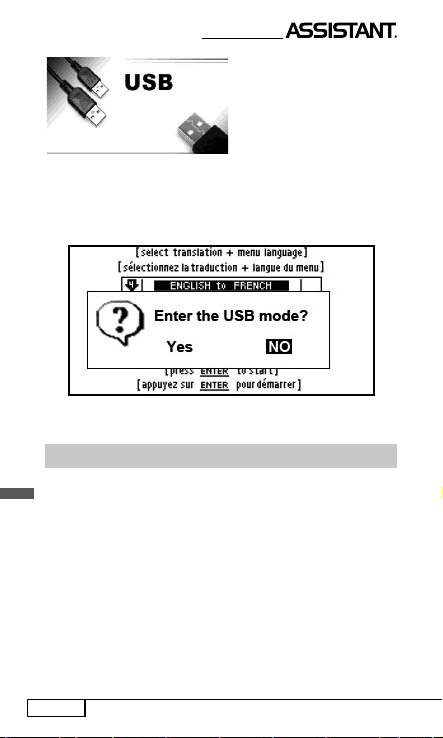
ВАШ УСПЕХ НАША ЗАБОТА!
ÏÐ
USB – драйвер будет автоматически установлен
при первом подключении к компьютеру. И Вы
можете сразу записывать
и удалять файлы на карту
памяти Вашего словаря:
1) Подсоедините Ваш электронный переводчик к компьютером через USB-кабель
2) В появившемся окне выберите [YES], и нажмите [ENTER]
для подтверждения
ГЛАВА 2. ПЕРЕВОД И ОБУЧЕНИЕ
В данном устройстве имеются следующие словари:
РУС
англо-русский словарь, русско-английский словарь, англоанглийский словарь (толковый словарь американского
варианта английского языка), англо-русский юридический
словарь, англо-русский словарь по экономике и финансам,
англо-русский медицинский словарь, русско-английский
медицинский словарь и англо-русский словарь современных сокращений. Кроме того, в устройстве имеется словарь
пользователя, в который можно вносить новые словарные
статьи.
Словарные статьи словарей включают ключевое слово,
часть речи, к которой оно относится, словосочетания, фразы,
стp. 12
Page 57

ВАШ УСПЕХ НАША ЗАБОТА!
выражения и предложения-примеры с данным словом и т.д.
В режиме Словарей может использоваться функция предварительного просмотра базы данных словаря и перекрестный поиск.
Если в основных словарях введенное слово отсутствует, то
устройство автоматически переходит к поиску слова в Словаре Пользователя
РЕЖИМ ПЕРЕВОДЧИКА
Чтобы запустить Режим Переводчика нажмите кнопку [F1].
Наберите любой текст и нажмите кнопку ввода [ENTER].
Примечание: Язык ввода слов всех словарей, кроме словаря пользователя, переключается автоматически при входе в него.
1) Для предварительного просмотра слов, начинающихся с
введенного буквосочетания, нажимайте кнопки [↑] и [↓].
2) Для вывода на дисплей словарной статьи выбранного
слова нажмите кнопку [ENTER].
3) С помощью кнопок [↑] и [↓] просмотрите содержимое
словарной статьи.
стp. 13
РУС
Page 58

ВАШ УСПЕХ НАША ЗАБОТА!
4) С помощью кнопок [↑] и [↓] можно просмотреть сосед-
ние словарные статьи в базе данных словаря.
5) Для ввода нового слова просто наберите его на клавиатуре, после чего нажмите кнопку [ENTER] для получения
перевода.
Примечание: При выводе словарных статей англо-русского словаря
на дисплей выводится также транскрипция ключевых слов.
Если в процессе поиска слова устройство не находит его в
основном словаре, оно автоматически переключается на
поиск в словаре Пользователя.
Например: если пользователь ввел в словарь Пользователя словосочетание «happy day», то при его поиске в любом другом словаре на дисплей выведется статья словаря
Пользователя.
Если там это слово также отсутствует, то устройство выводит на дисплей ближайшее слово или фразу. Значки озвучивания отображаются перед словом. Нажмите кнопку
РУС
[SPEAKER], чтобы услышать произношение.
РЕЖИМ СЛОВАРЯ
Чтобы перейти в Режим Словаря нажмите функциональную кнопку [F2]. Введите слово, и электронный переводчик предложит список близких слов и фраз.
стp. 14
Page 59

ВАШ УСПЕХ НАША ЗАБОТА!
1) Для предварительного просмотра слов, начинающихся с
введенного буквосочетания, нажимайте кнопки [↑] и [↓].
2) Для вывода на дисплей словарной статьи выбранного
слова нажмите кнопку [ENTER].
Примечание: При выводе словарных статей англо-русского словаря
на дисплей выводится также транскрипция ключевых слов.
3) С помощью кнопок [↑] и [↓] просмотрите содержимое
словарной статьи.
4) С помощью кнопок [↑] и [↓] можно просмотреть сосед-
ние словарные статьи в базе данных словаря.
5) Для ввода нового слова просто наберите его на клавиатуре, после чего нажмите кнопку [ENTER] для получения
перевода
Вы можете искать слово непосредственно, выводя список
слов, содержащих данное слово. Более мощный поиск
может быть произведен при использовании символовзаменителей:
«?» – любая неизвестная буква
«*»–несколько неизвестных букв
Например: “AMA?ING” для поиска «amazing»; «AMAZ*»
для поиска «amaze» или «amazing».
стp. 15
РУС
Page 60

ВАШ УСПЕХ НАША ЗАБОТА!
Функциональные кнопки
[F1] – Режим Переводчика
[F2] – Режим Словаря
[F3] – Режим Обучения
[F4] – Склонения и спряжения слов
[F5] – Примеры фраз.
Если активен режим
, нажмите [F5], чтобы просмо-
треть фразы, в которых используется выделенное слово.
ОЗВУЧИВАНИЕ СЛОВ
1) Для озвучивания ключевого слова или словосочета-
РУС
ния, после входа в словарную статью нажмите кнопку
[SPEAKER].
стp. 16
Page 61

ВАШ УСПЕХ НАША ЗАБОТА!
2) Для озвучивания ключевого слова соседней статьи нажмите кнопку [←] или [→] для ее вывода на дисплей, а затем кнопку [SPEAKER].
3) Для озвучивания любого другого слова текущей словарной статьи нажмите кнопку [ENTER], наведите на него
курсор с помощью кнопок [←], [→], [↑] и [
↓] и нажмите
[SPEAKER]. При этом озвучиваемое слово выделяется.
4) Перед вводом нового слова нажмите кнопку [ESC], чтобы убрать выделение с дисплея.
В режиме озвучивания справа от слова расположены такие
значки:
– Голосовое произношение активно (выбрано)
– Голосовое произношение неактивно (не выбрано).
Используйте стрелки навигации, чтобы активировать его.
– Компьютерное произношение активно (выбрано)
– Компьютерное произношение неактивно (не выбра-
но) Используйте стрелки навигации, чтобы активировать
его.
– Произношение невозможно
–Увеличение / уменьшение шрифта
– Американский английский
– Британский английский
– Римская фонетика
Примечание: Слова на русском языке не озвучиваются.
ИЗМЕНЕНИЕ РАЗМЕРА ШРИФТА СЛОВАРНОЙ
СТАТЬИ
В Режиме Словаря при просмотре словарной статьи существует возможность изменения кегля шрифта словарной
статьи.
Для увеличения размера шрифта словарной статьи используйте кнопку [ZOOM].
РУС
стp. 17
Page 62

ВАШ УСПЕХ НАША ЗАБОТА!
Для возврата к исходному размеру нажмите кнопку
[ZOOM] еще раз.
ПЕРЕКРЕСТНЫЙ ПОИСК
Некоторые слова или фразы, содержащиеся в словарных статьях, могут требовать отдельного перевода. Для
таких целей в устройстве предусмотрен перекрестный
РУС
поиск слов в англо-русском, русско-английском и англоанглийском словарях.
Примечание: Если с помощью перекрестного поиска происходит
поиск слова на английском языке, то результат может находиться в
двух словарях – англо-русском и англо-английском. Если же осуществляется поиск слова на русском языке, то результат выдается только
из русско-английского словаря.
Для осуществления перекрестного поиска:
1) Нажмите в режиме отображения словарной статьи
кнопку [ENTER], а затем наведите курсор с помощью кно-
пок [←], [→], [↑] и [↓] на искомое слово.
стp. 18
Page 63

ВАШ УСПЕХ НАША ЗАБОТА!
Например: в режиме англо-русского словаря:
2) Выделите слово и нажмите кнопку ввода [ENTER] для
просмотра доступных словарей для этого слова.
3) Нажмите кнопку [ENTER] для получения перевода вы-
деленного слова. Если слово представлено несколькими
значениями, то все они выводятся на дисплей.
4) С помощью кнопок [↑] и [↓] выберите нужное значение и нажмите кнопку [ENTER]. При этом на дисплее появится соответствующая словарная статья.
РУС
стp. 19
Page 64

ВАШ УСПЕХ НАША ЗАБОТА!
5) Если перекрестный поиск осуществляется для слова на
английском языке, то после нажатия кнопки [ENTER] на
дисплей выводится предложение выбора словаря – англорусского или англо-английского.
6) Вы можете выключить всплывающие уведомления в
меню Настроек. Нажмите кнопку [TOOLS] → Настройки
системы (System Setup) → Уведомления (Pop-up) → Не показывать (Do not show) → [ENTER].
7) Нажмите [F4], чтобы просмотреть склонения слова
РУС
Для глаголов нажатие F4 покажет спряжения.
РЕЖИМ ОБУЧЕНИЯ
Словарь позволяет не только переводить слова и словосочетания, а также имеет встроенные тематические диалоги, разговорники, статьи игры для изучения английского
языка.
Нажмите [F3] → [ENTER] для просмотра функций данного
меню.
стp. 20
Page 65

ВАШ УСПЕХ НАША ЗАБОТА!
В данном меню доступны следующие подменю:
1. Learn English – изучение английского языка
2. Learn Russian – изучение русского языка
3. View Dictionary – просмотр словарей
4. User Dictionary – Словарь пользователя
ИЗУЧЕНИЕ АНГЛИЙСКОГО ЯЗЫКА
Для входа в данное меню выберите пункт Learn English. На
нем доступны такие приложения:
• Спряжение английских глаголов (English Verb Conjugation)
Введите глагол, нажмите [ENTER], чтобы просмотреть его
спряжения
• Склонение английских существительных и прилагательных (English Noun Inflection and Adjective Infection)
Введите существительное, нажмите [ENTER], чтобы просмотреть его склонения
• Синонимы и антонимы (English Synonym and Antonym)
Введите слово и нажмите [ENTER], чтобы просмотреть его
синонимов и антонимов.
список
• Таблица неправильных глаголов (English Irregular Verbs)
Войдите в данный режим и нажмите [а], чтобы просмотреть весь список английских неправильных глаголов,
либо введите свой глагол и нажмите [ENTER], чтобы просмотреть его спряжения.
• Английская фонетика (English Phonics)
Данное меню позволяет прослушать примеры произношения гласных и согласных букв, а также
основных звуков.
1) Используйте кнопки навигации [←], [→], чтобы выбрать
вкладку Гласные (Vowel) или Согласные (Consonant) и используйте кнопки прослушивания [↑], [↓] для просмотра
соответствующих примеров. Нажмите кнопку озвучивания
[SPEAKER], если хотите прослушать данный пример.
2) Нажимайте числовые кнопки от 1 до 6, чтобы прослушать
все возможные примеры использования данного звука
.
3) Нажмите кнопку [Q] для воспроизведения всех произношений один за другим.
РУС
стp. 21
Page 66

ВАШ УСПЕХ НАША ЗАБОТА!
ÏÐ
• Разговорник Collins (Collins Phrase Book)
Чтобы войти в режим Разговорника нажмите кнопку ввода
[ENTER].
Нажимайте кнопки навигации [←], [→] для выбора языка:
– English (GB)
– English (US)
– Russian
Выберите желаемую тему и нажмите [ENTER] для перехода на страницу с примером фраз.
РУС
Доступны такие темы:
– Разговор с людьми (Talking to people)
– Передвижение (Getting around)
– Остановка на месте (Staying somewhere)
– Покупки (Shopping)
– Свободное время (Leisure)
стp. 22
Page 67

ВАШ УСПЕХ НАША ЗАБОТА!
ÏÐ
– Коммуникации (Communications)
– Практические вопросы (Practicalities) и многие другие
• Разговорник Comet (Comet Phrase Book)
Чтобы войти в режим Разговорника нажмите кнопку ввода
[ENTER].
Нажимайте кнопки навигации [↑], [↓] для выбора языка:
– English
– Russian
1) Выберите желаемую тему и нажмите [ENTER] для пере-
хода на страницу с примером фраз.
При этом на дисплее появится список тематических разделов:
2) С помощью кнопок [↑], [↓] просмотрите названия разделов:
Примечание: Для просмотра окончания названия раздела нажимайте кнопку [→].
3) Для входа в нужный тематический раздел, например
«Общение», наведите на него курсор и нажмите кнопку
[ENTER]. При этом на дисплее появится список подразделов.
РУС
стp. 23
Page 68

ВАШ УСПЕХ НАША ЗАБОТА!
ÏÐ
4) С помощью кнопок [↑], [↓] просмотрите подразделы
и наведите курсор на нужный подраздел, например «Фразы». Затем нажмите кнопку [ENTER]. При этом на дисплее
появится первая фраза данного подраздела с переводом
Доступно 16 тематических разделов:
– Общение (Communication):
– Размещение в гостинице (Accommodation)
– Питание (Meals)
– Достопримечательности (Sightseeing)
– Транспорт (Transportation)
– Развлечения (Entertainment)
– Покупки (Shopping) и
др.
• Урок английского (English Lesson)
Данное меню позволяет прослушивать диалоги на различные темы.
Нажимайте кнопки навигации [←], [→], [↑] и [↓] для вы-
РУС
бора темы и нажмите [ENTER] для перехода на страницу
с диалогом.
Доступны 10 тематических разделов:
– Общение (Communication)
– Покупки (Shopping)
– Транспорт (Transportation)
– Экстренные ситуации (Emergency)
– Достопримечательности (Sightseeing)
– Деловые разговоры (Business conversation)
Например, в разделе Общение (Communication) нажмите
[ENTER] и выберите тему «Приветствие (Invitation)» или
«Приветствие 1 (Invitation 1)» и нажмите [ENTER]:
стp. 24
и др.
Page 69

ВАШ УСПЕХ НАША ЗАБОТА!
ÏÐ
– нажмите кнопку [1] → [SPEAKER], чтобы прослушать весь
диалог
– нажмите кнопку [2] → [SPEAKER], чтобы прослушать первое предложение
– нажмите кнопку [3] и используйте кнопки навигации
[↑], [↓] чтобы выбрать роль, например, Peter / Nancy →
[ENTER], или чтобы записать свой собственный голос.
• Спортивный словарь (Sports Dictionary)
Нажмите кнопку ввода [ENTER], чтобы запустить спортивный
словарь.
1) Выберите желаемую тему и нажмите [ENTER] для перехода на страницу с примером фраз.
При этом на дисплее появится список тематических разделов.
2) С помощью кнопок озвучивания [↑], [↓] просмотрите
названия разделов.
Примечание: Для просмотра окончания названия раздела нажимайте кнопку[↓].
3) Для входа в нужный тематический раздел, например
«Общение», наведите на него курсор и нажмите кнопку
[ENTER]. При этом на дисплее появится список подразделов.
4) С помощью кнопок [↑] и [↓] просмотрите подразде-
лы и наведите курсор на нужный подраздел, например
«Фразы». Затем нажмите кнопку [ENTER]. При этом
дисплее появится первая фраза данного подраздела с
переводом.
РУС
на
стp. 25
Page 70

ВАШ УСПЕХ НАША ЗАБОТА!
• Спортивные диалоги (Sports Conversation)
Нажмите кнопку ввода [ENTER] , чтобы зайти в меню с диа-
логами спортивной тематики.
1) Выберите желаемую тему и нажмите [ENTER] для перехода на страницу с примером фраз.
При этом на дисплее появится список тематических разделов.
2) С помощью кнопок озвучивания [↑], [↓] просмотрите
названия разделов.
Примечание: Для просмотра окончания названия раздела нажимайте кнопку [↓].
3) Для входа в нужный тематический раздел, например
«Путешествие по воздуху», наведите на него курсор и на-
жмите кнопку [ENTER]. При этом на дисплее появится список подразделов.
4) С помощью кнопок [↑] и [↓] просмотрите подразделы и на-
ведите курсор на нужный подраздел, например «Регистрация
в отеле». Затем нажмите
появится первая фраза данного подраздела с переводом.
кнопку [ENTER]. При этом на дисплее
В данном меню доступны 28 тем с примерами фраз:
– Путешествия по воздуху (Travelling by Air) ;
– Регистрация в отеле (Hotel check-in) ;
– Регистрация для соревнований (Registration for competition) ;
– Посещение сайтов соревнований (Visiting competition sites) ;
– Техническая встреча соревнований (Technical meeting
of competitions) ;
– Предсталение организаторов (Introdusing the organizations);
РУС
– Технический обмен (Technical exchange);
– Травмы и болезни (Injures and Sickness) и многие др.
Практический словарь (Practical Dictionary)
•
Нажмите кнопку ввода [ENTER] , чтобы запустить практический словарь.
1) Выберите желаемую тему и нажмите [ENTER] для перехода на страницу с примером фраз.
При этом на дисплее появится список тематических разделов.
2) С помощью кнопок озвучивания [↑], [↓] просмотрите
названия разделов.
стp. 26
Page 71

ВАШ УСПЕХ НАША ЗАБОТА!
ÏÐ
Ð
Примечание: Для просмотра окончания названия раздела нажимайте кнопку [↓].
3) Для входа в нужный тематический раздел, наведите на
него курсор и нажмите кнопку [ENTER]. При этом на дисплее появится список подразделов.
4) С помощью кнопок [↑] и [↓] просмотрите подразделы
и наведите курсор на нужный подраздел и нажмите кнопку [ENTER]. При этом на дисплее появится первая фраза
данного
подраздела с переводом.
Доступны 24 словарные статьи на общие темы:
– Энергия (Energy);
– Оружие (Weapon);
– Сельское хозяйство (Agriculture);
– Архитектура (Architecture);
– Промышленность (Industry);
– Одежда (Clothing);
– Диета (Diet) и многие другие.
• Тесты на знание английского языка (English test)
Данное устройство позволяет проводить тесты на знание
английского языка. В устройстве имеется 18 тестов, каждый из которых содержит по 100 вопросов.
1) Для
входа в режим проведения тестов войдите в подменю
English Test нажмите кнопку [ENTER]. При этом на дисплее
появится приглашение для ввода номера теста (от 1 до 18):
2) Введите номер теста, например 1, и нажмите кнопку
[ENTER]. При этом на дисплее появится приглашение для
ввода номера вопроса (от 1 до 100):
РУС
стp. 27
Page 72

ВАШ УСПЕХ НАША ЗАБОТА!
3) Введите номер вопроса, например 1, и нажмите кнопку
[ENTER]. При этом на дисплее появится соответствующий
вопрос с вариантами ответа:
4) С помощью кнопок [↑] и [↓] просмотрите все варианты
ответа и нажмите букву правильного ответа ([A], [B], [C],
[D]). Если ответ верный, то на дисплее появится надпись
«Верно!» («Correct!») с объяснением контрольного мо-
РУС
мента данного вопроса:
стp. 28
Page 73

ВАШ УСПЕХ НАША ЗАБОТА!
С помощью кнопок [↑] и [↓] просмотрите объяснение.
5) Если ответ неверный, то на дисплее появится надпись
«Неверно!» («Incorrect!») с объяснением контрольного
момента данного вопроса.
6) Для перехода к следующему вопросу нажмите кнопку
[
].
7) Для просмотра результатов теста нажмите кнопку [F1]:
8) Для возвращения к предыдущему режиму нажмите
кнопку [ESC].
• Краткая энциклопедия (Concise encyclopedia)
Для совершенствования уровня английского языка и общих знаний электронный словарь имеет встроенную энциклопедию с краткими статьями на общеобразовательные
темы.
Нажмите кнопку ввода [ENTER], чтобы запустить энциклопедию.
1) Выберите желаемую тему и нажмите [ENTER] для перехода на страницу со статьей.
При этом на дисплее появится список тематических разделов.
2 С помощью кнопок озвучивания [↑], [↓] просмотрите
названия разделов.
Примечание: Для просмотра окончания названия раздела нажимайте кнопку [↓].
3) Для входа в нужный тематический раздел, наведите на
него курсор и нажмите кнопку [ENTER]. При этом на дисплее появится список подразделов.
стp. 29
РУС
Page 74

ВАШ УСПЕХ НАША ЗАБОТА!
4) С помощью кнопок [↑] и [↓] просмотрите подразделы
и наведите курсор на нужный подраздел. Затем нажмите
кнопку [ENTER].
Кратная энциклопедия содержит статьи по трем разделам
на такие тематики:
• Знаменитые люди (Famous people in the world):
– Физика (Physics);
– Химия (Chemistry);
– Астрономия (Astronomy);
- Математика (Mathematics);
– Медицина (Medicine) и др.
• Чудеса света (the wonders of the world):
– Семь чудес античного мира (The seven wonders of
ancient world);
– Семь чудес
wonders of medieval mind);
средневекового сознания (The seven
– Cемь чудес природы (The Seven Wonders of the World);
– Семь чудес подводного мира (The seven underwater
wonders);
– Семь чудес современного мира (The seven wonders
of modern world).
• Мировые природные рекорды (The world natural records):
– Самая высокая гора (the highest mountain);
– Самый большой океан (The largest ocean);
– Самая длинная река (the longest river);
– Самые высокие водопады (The highest waterfalls);
РУС
– Самое соленое море (The saltiest sea).
• Лингвистические игры (Test)
Для изучения и совершенствования знания англ. языка в
электронном словаре имеются три
стические игры.
занимательные лингви-
1. Conjumania
Conjumania–это игра для практики спряжения глаголов.
1) Введите свой вариант и нажмите [ENTER]. Если Вы на-
писали правильный вариант, игра перейдет на следующую
страницу.
2) Нажмите [F1], чтобы посмотреть правильный ответ
3) Нажмите [F2], чтобы посмотреть текущий счет:
стp. 30
Page 75

ВАШ УСПЕХ НАША ЗАБОТА!
А) нажмите пробел, чтобы продолжить
Б) Нажмите [ENTER], чтобы посмотреть значение в словаре
В) Нажмите [ESC], чтобы вернутся в игру
4) Нажмите [F3], чтобы перейти к следующему вопросу.
2. Угадай слово (Guess the Word)
В этой игре Вам необходимо угадать недостающую букву в
слове, значение которого приводится ниже.
1) Введите букву. Если она верна – Вы перейдет к
щему вопросу, иначе – продолжайте угадывать.
2) Нажмите [F1], чтобы посмотреть правильный ответ.
3) Нажмите [F2], чтобы посмотреть текущий счет:
А) нажмите пробел, чтобы продолжить
Б) Нажмите [ENTER], чтобы посмотреть значение в словаре
В) Нажмите [ESC], чтобы вернутся в игру
4) Нажмите [F3], чтобы перейти к следующему вопросу.
3. Виселица (Hangman)
В этой игре слово
ных знаков (?). Если буква, которую Вы предлагаете, есть в
данном слове – она заменит знак вопроса, если нет – запишется вместо одного из знаков (#), который соответствует
числу попыток. Если Вы отгадываете слово прежде, чем используете все попытки, – Вы выиграли.
1) Введите букву
2) Нажмите [F1], чтобы раскрыть букву
3) Нажмите [F2], чтобы посмотреть текущий счет:
А) нажмите пробел, чтобы продолжить
Б) Нажмите [ENTER], чтобы посмотреть значение в словаре
В) Нажмите [ESC], чтобы вернутся в игру.
ПРОСМОТР СЛОВАРЕЙ
Данное меню позволяет просмотреть информацию обо
всех встроенных словарях в данный электронный переводчик: в Режиме Обучения [F3] выберите меню Просмотр
словарей (View Dictionary).
СЛОВАРЬ ПОЛЬЗОВАТЕЛЯ
В данном устройстве имеется словарь пользователя, предназначенный для ввода новых слов. Если в процессе поиска слова устройство не находит его в основном слова-
представляется в виде ряда вопроситель-
следую-
ре, оно автоматически переключается на поиск в словаре
Пользователя. Чтобы просмотреть словарь пользователя в
РУС
стp. 31
Page 76

ВАШ УСПЕХ НАША ЗАБОТА!
Режиме Обучения выберите пункт Словарь Пользователя
(User Dictionary)
В устройстве имеется два словаря пользователя – англорусский и русско-английский.
В Режиме Словаря пользователя доступны такие вкладки:
1. Добавление новых слов (Add New Words): в открывшемся окне введите слово и его перевод / определение:
[F1] – Ввод слова
[F2] – Добавить
[F4] – Редактировать
[F5] – Удалить
2. Избранное (Favorite List): список записей
3. История (History):
запрашиваемые слова за время работы словаря.
здесь хранятся все переведенные и
ГЛАВА 3. ПРИЛОЖЕНИЯ
КАЛЬКУЛЯТОР
12-ти разрядный Калькулятор может выполнять стандартные
арифметические операции, производить вычисления процентов, осуществлять операции с использованием памяти, а
также выполнять многочисленные математические функции.
Для входа в режим Калькулятора войдите в меню [TOOLS],
выберите пункт Калькулятор (Calculator) и выберите
вид калькулятора: Стандартный (Standard) или научный
РУС
(Science) и нажмите кнопку [ENTER].
1. Стандартный калькулятор
стp. 32
Page 77

ВАШ УСПЕХ НАША ЗАБОТА!
1) Стандартные арифметические операции выполняются
при помощи соответствующих кнопок «+», «-», «
», « ».
Вводимые числа отображаются в правой части дисплея,
арифметические операторы – в левой.
Для смены знака числа на дисплее нажмите кнопку [+/-].
Для вывода на дисплей результата вычислений нажмите
кнопку [=].
2) Операции с использованием регистра независимой
памяти
[М+] – Вычисление результата и прибавление его к содержимому регистра памяти.
[М-] – Вычисление
результата и вычитание его из содер-
жимого регистра памяти.
[MR] – Вызов значения из памяти.
[MC] – Удаление содержимого из памяти.
Примечание: Значение, хранящееся в регистре памяти, отображает-
ся в верхней строке дисплея.
3) Функциональные кнопки:
[F1] – вызов специальных функций (корень квадратный,
логарифм и.т.д.)
[F2] – Переключение между Градами / Градусами / Радианами
[F3] – Сброс памяти
[F4] – Сброс последнего введенного значения
2. Научный калькулятор
Научный калькулятор позволяет производить простые и
более сложные вычисления. Производите обычные операции, как и в стандартном калькуляторе, а для более
сложных вычислений
реализована возможность введения
всего выражения.
МИРОВОЕ И МЕСТНОЕ ВРЕМЯ
Эта функция позволяет настроить режимы мирового и
местного времени:
1) Нажмите кнопку [TOOLS] → Мировое и местное время
(Time conversion) → и с помощью кнопок навигации [↑] и
[↓] выберите необходимый регион (City1 и City 2)
РУС
стp. 33
Page 78

ВАШ УСПЕХ НАША ЗАБОТА!
2) Используйте кнопку [F1], чтобы сохранить / отменить
настройки
3) Используйте кнопку [BACK], чтобы редактировать время
в поле времени
КОНВЕРТЕР ВАЛЮТ
Пользователь может ввести восемь пар валют для их взаимного пересчета по устанавливаемым пользователем
курсам:
1) Для входа в режим Пересчета валют войдите в главное меню нажатием кнопки [TOOLS] → Конвертер валют
(Currency converter)
RUB – первая валюта
USD – вторая валюта
2) Для изменения текущего курса нажмите кнопку [F1], по-
сле чего значение курса начнет мигать.
3) Измените курс валют путем ввода нового значения (с помощью кнопок [1] – [0] и кнопки [.]):
РУС
4) С помощью кнопок [↑] и [↓] перейдите к вводу названия валют.
5) Для сохранения внесенных изменений нажмите кнопку
[ENTER].
стp. 34
Page 79

ВАШ УСПЕХ НАША ЗАБОТА!
ÍÎ
ÍÎ
ÍÎ
ÍÎ
Ð
6) Для выхода из режима установки без сохранения установок нажмите кнопку [ESC].
Примечание: Устройство дает возможность хранить восемь курсов
валют, которые устанавливаются описанным способом. Переход от
курса к курсу осуществляется с помощью кнопок [↑] и [↓]. При этом
в верхней строке дисплея выделяется цифра, соответствующая выбранному курсу валют.
7) Для пересчета валют выберите нужный курс с помощью
кнопок [↑] и [↓] и введите пересчитываемую сумму. Сим-
» в левой строке дисплея указывает на вводимую
вол «
валюту. На дисплей немедленно выведутся результаты
пересчета.
8) Для ввода новых значений удалите с дисплея пересчитываемую сумму с помощью кнопок [F2]/ [F3].
9) Для осуществления обратного пересчета (т.е., из USD в
RUS) нажмите кнопку [↓]. При этом символ «
части дисплея переместится в нижнюю строку.
» в левой
стp. 35
РУС
Page 80

ВАШ УСПЕХ НАША ЗАБОТА!
10) Для возвращения символа « » в верхнюю строку нажмите кнопку [↑].
ПРЕОБРАЗОВАНИЯ ЕДИНИЦ
В устройстве имеется возможность взаимного преобразования единиц измерения площади, длины, веса, давления, скорости, температуры, теплоты, мощности и угловых
единиц, а также размеров обуви и одежды.
Метрические преобразования
1) Для входа в режим Метрических преобразований нажмите кнопку [TOOLS] → Метрические преобразования
(Unit conversion)
2) c помощью кнопок [↑] и [↓] выберите преобразования
величин или размеров. Нажмите кнопку [ENTER] для входа
в соответствующее меню.
3) С помощью кнопок перемещения курсора [↑] и [↓]
РУС
просмотрите страницы меню единиц измерения, а затем
с помощью кнопок [↑] и [↓] наведите курсор на нужный
пункт, например Площадь (Square meter), и нажмите кнопку [ENTER]:
4) С помощью кнопок [↑] и [↓] выберите исходные и ко-
нечные единицы измерения. (Нажмите
перехода к выбору получаемых единиц измерения)
Примечание: Единицы измерения в верхней и нижней строке не
могут совпадать.
кнопку [↓] для
5) Для удаления последнего введенного символа при вводе нажмите кнопку [BACK].
стp. 36
Page 81

ВАШ УСПЕХ НАША ЗАБОТА!
6) Для возвращения в меню единиц измерения нажмите
кнопку [ESC].
Преобразование размеров одежды
Данная функция позволяет преобразовывать четыре интернациональных размера мужской/женской одежды и
обуви. Принцип действия данного меню аналогичен меню
Метрических преобразований.
Используйте кнопки навигации [↑] и [↓], чтобы выбрать
необходимый пункт меню и нажмите [ENTER] для подтверждения
.
MP3ПЛЕЕР
Электронный словарь поддерживает функцию МР-3 плеера. Чтобы запустить это приложение нужно нажать кнопку
[TOOLS] и выбрать пункт МР-3 плеер.
Управление:
[F1] Начать воспроизведение музыки
[F2] Пауза
[F3] Настройка громкости
[F4] Редактирование имени файла
[F5] Удалить файл
ДИКТОФОН
В данном электронном словаре имеется диктофон. Чтобы
включить его, войдите в меню Инструментов [TOOLS] и выберите пункт Диктофон (My Recorder).
Управление:
[F1] Начать запись
[F2] Пауза
[F3] Воспроизвести файл
[F4] Редактирование имени файла
[F5] Удалить файл
ИГРЫ
В устройстве встроены три игры.
Для входа в режим игр в меню инструментов [TOOLS] выберите пункт Игры (Games) и нажмите кнопку [ENTER].
РУС
стp. 37
Page 82

ВАШ УСПЕХ НАША ЗАБОТА!
Кнопками [↑] и [↓] выберите одну из трех игр, подтвердите свой выбор нажатием кнопки [ENTER].
1. Sudoku
Цель игры: заполнить свободные клетки цифрами от 1 до
9 так, чтобы в каждой строке, в каждом столбце и в каждом
малом квадрате 3x3 каждая цифра встречалась бы только
один раз.
1) Используйте кнопки навигации [
бы переместить курсор на пустую клетку.
2) Чтобы очистить поле используйте пробел
3) Когда Вы заполните все пустые ячейки, нажмите [ENTER],
чтобы узнать результат, если ответы правильные – на экране появится
2. Snake
Цель игры: управлять змейкой таким образом, чтобы она
не касалась краев игрового поля или самой себя, при этом
увеличивая ее размер.
1. Используйте кнопки [↑] и [↓] чтобы выбрать уровень
Скорости (Speed) и Сложности (Level). Нажмите [ENTER],
чтобы начать игру.
2) Управляйте змейкой кнопками [←
3. Puzzle
Цель игры: собрать цифры в 4 ряда в таком порядке:
– это значит, что Вы выиграли.
←], [→], [↑] и [↓], что-
], [→], [↑] и [↓].
РУС
1 2 3 4
5 6 7 8
9 10 11 12
13 14 15
стp. 38
Page 83

ВАШ УСПЕХ НАША ЗАБОТА!
Используйте кнопки передвижения курсора [←], [→],
[↑] и [↓] для перемещения цифр.
НАУЧНЫЕ ФОРМУЛЫ
В электронном словаре имеются краткие формулы по таким наукам:
1) Математика (Mathematics)
2) Физика (Physics)
3) Химия (Chemistry)
А также периодическая система элементов (Periodic table
of elements)
Чтобы войти в меню формул нажмите [TOOLS] → Научные
формулы (Science formula). Используйте кнопки навига-
ции для выбора нужной дисциплины.
ЧТЕНИЕ ТЕКСТОВ
Вы можете просматривать файлы формата *.txt в текстовом редакторе.
Для этого нажмите [TOOLS] → Чтение текстов (Text Reader).
Здесь отображаются файлы, записанные на карту памяти.
Используйте кнопки навигации [↑], [↓], чтобы выбрать
необходимый файл и нажмите [ENTER], чтобы открыть его.
РУС
стp. 39
Page 84

ВАШ УСПЕХ НАША ЗАБОТА!
РУКОВОДСТВО ПОЛЬЗОВАТЕЛЯ
Чтобы просмотреть инструкцию запустите меню инструментов [TOOLS] → Руководство пользователя (User
Manual)
АВТОРСКИЕ ПРАВА
Информация об авторских словарях, встроенных в данное
устройство: [TOOLS] → Авторские права (Copyright)
ВЕРСИЯ
Информация о версии данного устройства: [TOOLS] → Вер-
сия (Version)
РУС
Для входа в меню настроек запустите меню инструментов
[Tools], выберите пункт Настройки системы (System setup)
и нажмите кнопку [ENTER]. При этом на дисплее появится
меню настроек.
Меню настройки включает следующие параметры:
1. Язык меню (Menu Language)
2. Громкость (Volume)
3.Время автоотключения устройства (Shut off time)
4. Подсветка (Backlight)
5. Контрастность (Contrast)
6. Звук клавиш (Keytone)
ГЛАВА 4. НАСТРОЙКИ
стp. 40
Page 85

ВАШ УСПЕХ НАША ЗАБОТА!
7. Настройка всплывающих сообщений (Pop up Setup)
8. Сброс настроек (Restore)
Для выбора пункта настройке наведите курсор с помощью
кнопок [↑] и [↓] на соответствующую позицию и нажмите
кнопку [ENTER] или просто нажмите кнопку с цифрой, соответствующей позиции настройки.
ЯЗЫК МЕНЮ
Язык меню (Menu Language) определяет, на каком языке
выводятся пункты меню и другая информация.
Для выбора Русского (Russian) или Aнглийского (English)
языка меню подсветите необходимый язык и нажмите
[ENTER]
НАСТРОЙКИ ГРОМКОСТИ
Настройки громкости (Volume) позволяют регулировать
скорость речи в режиме озвучивания, а также громкость
воспроизведения. Нажимайте [↑] и [↓], чтобы выбрать
подпункт Скорость речи (Speech Rate) либо Громкость
(Volume Setup), и, управляя кнопками навигации [↑] и [↓],
установите нужный уровень.
ВРЕМЯ АВТОМАТИЧСЕКОГО ОТКЛЮЧЕНИЯ
УСТРОЙСТВА
Устройство имеет функцию автоматического отключения
через определенный промежуток времени после последнего нажатия кнопок. Время автоотключения устройства
может устанавливаться пользователем в интервале от 1 до
15 минут.
1) Зайдите в меню Время автоотключения устройства
(Shut off time)
Примечание: В верхней строке дисплея указывается время автоматического отключения в минутах. Установленное по умолчанию время автоматического отключения устройства–3 минуты.
2) Для увеличения интервала времени нажимайте кнопку
[→], для уменьшения – кнопку [←].
3) После установки нужного интервала времени нажмите
кнопку [ENTER] или [ESC] для подтверждения настроек, и
устройство вернется в меню установок.
РУС
стp. 41
Page 86

ВАШ УСПЕХ НАША ЗАБОТА!
ÎÍ
ПОДСВЕТКА ДИСПЛЕЯ
Данная настройка позволяет Вам включить либо выключить подсветку дисплея. Если батарея разряжена, мы рекомендуем Вам отключить подсветку, чтобы продлить ее
жизнь
РЕГУЛИРОВКА КОНТРАСТНОСТИ ДИСПЛЕЯ
15-ти ступенчатая регулировка контрастности дисплея позволяет пользователю самостоятельно настраивать контрастность.
1) Войдите в меню Контрастность (Contrast):
2) Для повышения контрастности изображения нажимайте
кнопку [→], для понижения – кнопку [←].
3) После установки нужного уровня контрастности нажми-
те кнопку [ENTER] или [ESC] для подтверждения настроек,
и устройство вернется в меню установок.
РУС
ЗВУКОВОЕ СОПРОВОЖДЕНИЕ НАЖАТИЯ
КНОПОК
1) Для включения или отключения звукового сопровождения нажатия кнопок выберите пункт меню настроек Звук
клавиш (Keytone) и нажмите [ENTER]
стp. 42
Page 87

ВАШ УСПЕХ НАША ЗАБОТА!
ÎÍ
ÎÍ
2) Для включения звукового сопровождения нажатия кнопок наведите курсор «
3) Для отключения звукового сопровождения нажатия кнопок наведите курсор «
4) После включения/отключения звукового сопровожде-
» с помощью кнопок [↑] и [↓].
)
» с помощью кнопок [↑] и [↓]
)
ния нажатия кнопок нажмите кнопку [ENTER] или [ESC] для
подтверждения настроек, и устройство вернется в меню
установок
НАСТРОЙКА ВСПЛЫВАЮЩИХ СООБЩЕНИЙ
Данное меню позволяет Вам включить/ выключить Всплы-
вающие уведомления (Pop up Setup)
Выберите необходимую опцию: 10 сек, 30 сек, Не пока-
зывать (Do not show) и установите курсор напротив нее.
Нажмите [ENTER] или [ESC] для подтверждения / отмены
настроек, и устройство вернется в меню установок.
СБРОС НАСТРОЕК
Меню Сброс настроек (Restore) позволяет сбросить все
пользовательские настройки и установить настройки по
умолчанию.
стp. 43
РУС
Page 88

В А Ш УСПЕХ НАША ЗАБО Т А !
АВТОРСКИЕ ПРАВА И ТОРГОВЫЕ МАР КИ
Законы об авторском праве запрещают копирование данных с этого
продукта или содержания данного руководства (иллюстрации, связанные с ним документы и т.д.) в целом или частично, без разрешения владельца авторских прав. Кроме того, использование данных
этого продукта или содержания данного руководства не допускается
без разрешения поставщика, за исключением личного использования. Все наименования и названия продуктов являются зарегистрированными торговыми марками соответствующих компаний.
РАЗЪЯСНИТЕЛ ЬНАЯ ПО ПРАВКА
На момент публикации вся информация, дизайн и технические характеристики, содержащиеся в данном руководстве пользователя,
полностью соответствовали продукту. Однако продукт постоянно
модернизируется, поэтому Вам могут встретиться некоторые различия в функциональности и внешнем виде.
РУС
стp. 44
Page 89

ENGLISH- RUSSIAN
TEXT TR ANS L ATOR
MODEL NEW AТ-2094
USER MANUA L
Page 90

YOUR SUCCESS IS OUR CONCERN!
CONTENS
Introduction.............................................................................4
Operational notes ....................................................................4
Features ...................................................................................5
CHAPTER 1. Getting started .....................................................6
Battery fitting......................................................................6
Appearance and the reset key ............................................7
Key function and management ..........................................7
Basic operations .................................................................9
Switch on the Dictionary ................................................9
Operating main Menu....................................................9
Connecting to the computer ........................................10
CHAPTER 2. Translation and learning .................................... 11
Translation mode ..............................................................11
Dictionary mode ............................................................... 13
Vocalization of the translation ..........................................14
Changing the font size (Zoom function)............................15
Cross search ......................................................................16
Learning mode ..................................................................18
Learning English ................................................................18
English Verb Conjugation .............................................18
English Noun Inflection and Adjective Infection ..........18
ENG
English Synonym and Antonym ...................................18
English Irregular Verbs .................................................18
English Phonics ............................................................19
Collins Phrase Book ......................................................19
Comet Phrase Book......................................................20
English Lesson .............................................................. 21
Sports Dictionary .........................................................22
Sports Conversation .....................................................22
Practical Dictionary ...................................................... 23
p. 2
Page 91

YOUR SUCCESS IS OUR CONCERN!
English test ...................................................................23
Concise encyclopedia ...................................................25
Linguistic games ...........................................................25
View dictionary ................................................................. 27
User dictionary .................................................................27
CHAPTER 3. Aplications .........................................................28
Calculator..........................................................................28
Time conversion ...............................................................29
Currency convertion ......................................................... 29
Unit conversion .................................................................31
MP3-Player .......................................................................32
Voice recorder .................................................................. 32
Games ............................................................................... 32
Science formulas...............................................................33
Text reader ........................................................................ 34
User manual .....................................................................34
Copyright .......................................................................... 34
Version ..............................................................................34
CHAPTER 4. Settings .............................................................. 35
Menu language ................................................................. 35
Volume setup ....................................................................35
Shut off time ..................................................................... 35
Backlight ........................................................................... 36
Contrast ............................................................................36
Keytone .............................................................................36
Pop-up reminder ..............................................................37
Restore to factory defaults ............................................... 37
Copyrights and trademark note ............................................38
Explanatory amendment ....................................................... 38
ENG
p. 3
Page 92

YOUR SUCCESS IS OUR CONCERN!
INTRODUCTION
You have made the right choice when select this Electronic Dic onary as your partner. This Electronic Dic onary represents
a new genera on of hand-held Electronic Assistant, designed
to the high specifi ca on, compact in size, light in weight, yet
giving you op mum power and the necessary performance.
OPERATIONAL NOTES
Before using the Dic onary, please, read this opera on man-
ual thoroughly and be sure to follow the correct opera ng
procedures. Keep this opera on manual for future reference.
• The Translator should be kept in areas free from extreme
temperature changes, moisture and dust.
• A soft, dry cloth should be used to clean the Dictionary. Do
not use solvents or a wet cloth for this purpose.
• This Dictionary is precision-built. Do not subject the device
to strong shock by striking or dropping it.
• Do not place objects on the keyboard.
• Be sure that the positive (+) and negative (-) poles of each
battery are facing in the proper direction.
• Never mix old batteries with new ones.
• Never disassemble or attempt to repair the Dictionary and
its accessories.
• To avoid interference, do not place the Dictionary too
ENG
close to a radio receiver, television or any other home
appliances which are powered. If there is interference to
the Dictionary, it may not work properly and the display
may be not clear enough.
• When you switch off the Translator, please wait at least 10
seconds before switching on again otherwise it may result
in faulty operation and possible hardware damage.
• The Dictionary contains alkaline batteries which must be
recycled or disposed properly.
p. 4
Page 93

YOUR SUCCESS IS OUR CONCERN!
FEATURES
1. The dic onary contains 8 books of dic onaries in total, in-
cluding huge amount of words, useful phrases, verb conjuga ons and idioms
• Oxford English-Russian Dictionary (400 000 words)
• Oxford Russian-English Dictionary (350 000 words)
• English-Russian Dictionary for Economics and Finances
by Anikin A.V. (75 000 words)
• English-Russian Juridical Dictionary by Andrianov S.N.
(50 000 words)
• English-Russian Medical Dictionary by Bolotina A.U. and
Yakusheva E.O. (28 000 words)
• Russian-English Medical Dictionary by Benyumovich
M.S. and Rivkin V.L. (160 000 words)
• English-Russian Dictionary of Modern Abbreviations by
Lutskevich V.A.(21 600 words)
• New Oxford American Dictionary (250 000 words) and
etc.
• User’s dictionary is intended for saving 250 user’s own
words and terms.
2. The phrase-book contains about 4 600 of useful sentences
voiced in 2 languages in total, each language has over 2 300 of
common phrases in English and Russian.
3. Voice-guided transla on allows voicing translated words
and phrases.
4. Dictaphone for recording and checking the pronuncia on.
5. 12 digit scien fi c calculator does standard arithme c ope-
ra ons, calculate percents, makes transac ons with memory
usage and opera ons of mathema cal func ons.
6. World me shows the date and me in any from 200 major
ci es in the world.
7. Text-reader allows reading download texts; mр-3 player al-
lows listening music.
8. Metric conversion converts automa cally 10 diff erent types
of measurement, currency conversion converts between 8 denomina ons of your choices.
ENG
p. 5
Page 94

YOUR SUCCESS IS OUR CONCERN!
9. English test includes 18 tests, each having 100 ques ons
and explana ons of grammar rules.
10. 3 games.
11. Contrast, volume and speech rate adjustment.
12. The LCD matrix display 120×240 dots.
13. Uses 2×AAA size ba eries.
14. Automa c power off conserves ba ery power. Interval of
it is set by user.
CHAPTER 1. GETTING STARTED
BATTERY FITTING
The Translator uses 2×AAA ba eries for power supply. The ac-
tual service life depends on the use of ba eries.
Frequently using of keytone, voice-transla ng reduces the bat-
tery life. To extend the ba ery life user can adjust the auto-
ma c power off . We recommend keeping the following steps:
• Replace the 2×AAA batteries supplied with the unit not
longer than 3 months after purchasing.
• Be sure that the positive and negative poles of each battery
are facing the proper direction.
• Never mix batteries of different types.
• Never mix old batteries and new ones.
• Never leave dead batteries in the battery compartment: to
avoid outflow liquid that could damage the dictionary chips.
ENG
Replacing the ba ery
a) Turn off the machine.
b) Slide off the ba ery door according the direc on indicated
by the arrow. The ba ery door joints the translator case.
c) Remove the old ba eries and install 2×AAA ba eries in the
correct polarity corresponding to the symbol indicated inside
the ba ery compartment.
d) Make sure that the ba eries make a good contact with the
metal plates.
e) Cover the ba ery door.
p. 6
Page 95

YOUR SUCCESS IS OUR CONCERN!
APPEARANCE AND THE RESET KEY
If the translator has an abnormal display due to improper use,
we recommend using a thin and pointed object to press the
[RESET] hole to reset the translator. A er that ac on all informa-
on including user dic onary, history, se ngs will be cleared.
Main battery compartment
Use a thin, pointed object to press the [RESET]
hole to reset the dictionary
KEY FUNCTIONS AND MANAGMENT
1) – [POWER]. Press this key to switch on/off the device.
[START MENU] – Main Language Menu.
2)
[LANG] – Press this key to switch between English and
3)
Russian language interface.
[TOOLS] – Key for Tools: System Setup, Calculator,
4)
Time Conversions, Currency Conversions, Unit Conversions,
MP3-Player, My Records, Games, Science Formula, Text Reader, User Manual, Copyright, Version
[ZOOM]: In dic onary mode press this key to enlarge
5)
the font size
6)
[SPACE]
ENG
p. 7
Page 96

YOUR SUCCESS IS OUR CONCERN!
18
15
17
13
1
2
12 3 4 5 6 78910 11
Note: The keyboard of your dictionary may lightly differ from the picture above.
19 20
Func on keys:
7)
[F1]
8)
[F2]
9)
[F3]
10)
[F4]
11) [F5]
ENG
12)
:[SHIFT]: Press to shi the register for one symbol:
a) If Shi key is pressed twice CAPS sign will appear on top
right corner of screen
b) In cross word transla on press [SHIFT] key, then press right
arrow key
to highlight two or more words.
13) Ɉ [FAVOURITES]:
a) press target alphabet and then press the [FAVOURITES]
key to get available characters. E.g. press “O”, then press
[FAVOURITES] to get «Ò, Ó, Ô, Õ, Ö» etc.
p. 8
21
16
14
Page 97

YOUR SUCCESS IS OUR CONCERN!
b) In Translate or Dic onary mode, press this key to copy
screen to your favorite list.
[SYMBOL]: Punctua on menu
14)
15) [ESC]: Press this key to return to the last screen
16)
[BACKSPACE]: Press this key to clear the last input
le er or digit
17)
[SPEAKER]: Press this key to hear transla on in Dic-
onary Mode
/ : Press this key to move cursor up/down and
18)
move to available voice op on
19)
/ : To move the cursor rightward/le ward
/ : To move the cursor upward/ downward
20)
21) [ENTER]:
a) Press the key to enter desired menu item. Confi rm your
choice or enter the part of the Dic onary
b) Type something and press this key to get a transla on in
Dic onary and Transla on Mode.
c) Press this key to confi rm se ng in Setup Mode.
BASIC OPERATIONS
Switch on the Dictionary
To switch on the Dic onary press [POWER]. The device always
starts in the mode that was ac ve when it was last switched
off . For example, if you were in the calculator mode during the
last use, you will be in the calculator mode again when you
switch the device again.
Operating main Menu
Switching between diff erent modes is realised by main
menu. To enter main menu press key [START MENU]. Press
[MENU LANG] to switch between English and Russian language of interface. Use cursors [↑] and [↓] to select language
of transla on: English →Russian, Russian → English, then
press [ENTER] to start work (the Transla on mode will be
shown by default).
ENG
p. 9
Page 98

YOUR SUCCESS IS OUR CONCERN!
ÏÐ
ÏÐ
Connecting to the computer
The translator can be connected to a computer via USB cable
to download fi les as necessary
Note: The translator can be connected to a computer via USB cable to
download files as necessary.
USB driver will automa -
cally install fi rst me you
plug-in the USB cable. You
can copy text fi les and MP3
fi les to Removable Disc.
1) Connect translator to a computer via USB cable
2) The following message will pop up. Press [YES] and press
[ENTER] to confi rm.
ENG
p. 10
Page 99

YOUR SUCCESS IS OUR CONCERN!
CHAPTER 2. TRANSLATION AND LEARNING
The device includes: English-Russian dic onary, Russian-Eng-
lish dic onary, American Heritage® Dic onary, English-Russian
dic onary of economics and fi nances, English-Russian juridical
dic onary, English-Russian medical dic onary, Russian-English
medical dic onary, English-Russian of modern abbrevia ons,
User’s dic onary.
The vocabulary entry includes word item, part of paraphrase,
phrase, example sentence, etc.
This dic onary has a jump search func on. If a word or a
phrase is input, but the ac ve dic onary can not search, then
it will jump to search in User’s dic onary. If translator s ll
cannot fi nd the word or phrase, it will give a nearest word or
phrase according to your input. The lookup means that preview measure, reverse searches are included.
TRANSLATION MODE
Press [F1] to get intoenter Transla on Mode. Type any word or
phrase and press [ENTER].
Note: Input language (except User Dictionary) switches automatically
1) To preview words use arrows [↑] and [↓].
2) Press [ENTER] to display the explana on.
3) Press the [↑], [↓] key to scroll the content.
ENG
p. 11
Page 100

YOUR SUCCESS IS OUR CONCERN!
4) Press the [↑], [↓] key to see the previous and the next
words.
5) If you want to input a new word, type in a new word directly
and press [ENTER] to translate it.
Note: Eng-Rus translating is always supported by key-word transcription.
If a word or a phrase is input, but the ac ve dic onary can
not search, then it will jump to search in User’s dic onary.
Example: The English-Russian dic onary doesn’t have «happy
day», you can add «happy day» in E-R User’s dic onary and
give the word’s explana on. Then you input «happy day» in
English-Russian dic onary, and the dic onary will give you
explana on.
ENG
If not, the Text Transla on Technology (CITE) will be used. The
result should be used as reference rather than exact transla on. The sound icons are shown in front of words that have
audio recordings. Press key [SPEAKER] to hear pronuncia on.
p. 12
